Samsung SYNCMASTER T260HD, SYNCMASTER T240HD User Manual [pt]
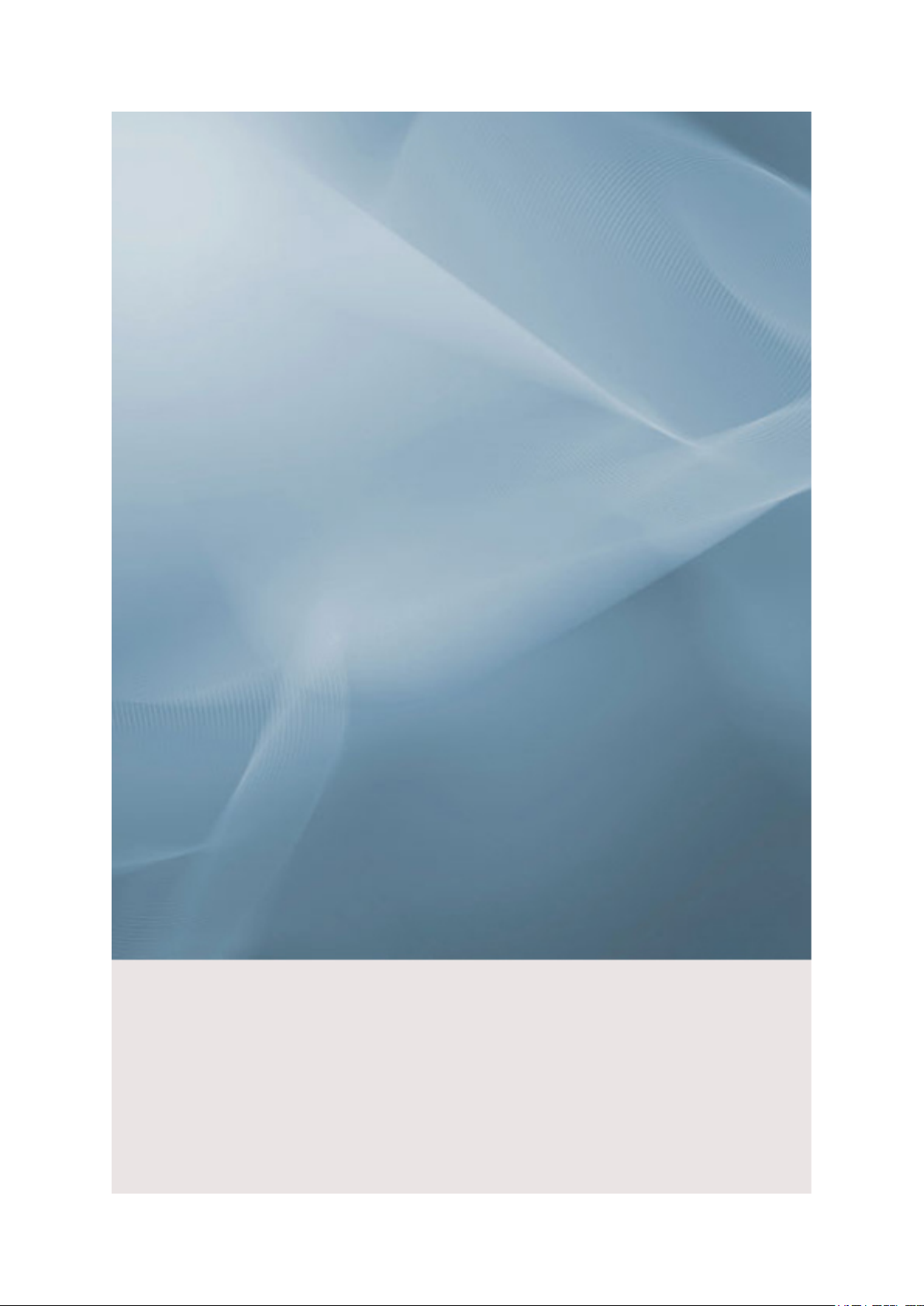
SyncMaster T260HD/T240HD
Monitor LCD
Manual do Utilizador

Instruções de segurança
Notação
Nota
Para sua segurança e para prevenir danos materiais, siga estas instruções de segurança.
Leia as instruções atentamente e utilize o produto de forma correcta.
Aviso / Atenção
Caso contrário, poderá provocar ferimentos ou a morte.
Caso contrário, poderá provocar ferimentos ou danos materiais.
Símbolos Convencionais
Proibido Importante ler e perceber bem
Não desmontar Desligar a ficha da tomada
Energia
Não tocar
Se não for utilizado durante muito tempo, programe o computador para DPM.
Se utilizar uma protecção de ecrã, defina o modo de ecrã activo.
As
imagens
todos os casos (ou países).
Atalho para as Instruções Anti-Pós-imagem
aqui apresentadas são apenas para referência e não se aplicam em
Não utilize um cabo ou uma ficha de alimentação danificado(a) ou
uma tomada eléctrica danificada ou solta.
• Caso contrário,
Não toque na ficha de alimentação com as mãos molhadas ao tirá-la
ou colocá-la na tomada.
• Caso contrário, poderá ocorrer um choque eléctrico.
poderá provocar um choque eléctrico ou um incêndio.
Ligar à terra para evitar choques
eléctricos
Ligue o cabo de alimentação a uma tomada eléctrica com ligação à
terra.
• Caso contrário,
imentos pessoais.
poderá provocar um choque eléctrico ou causar fer-
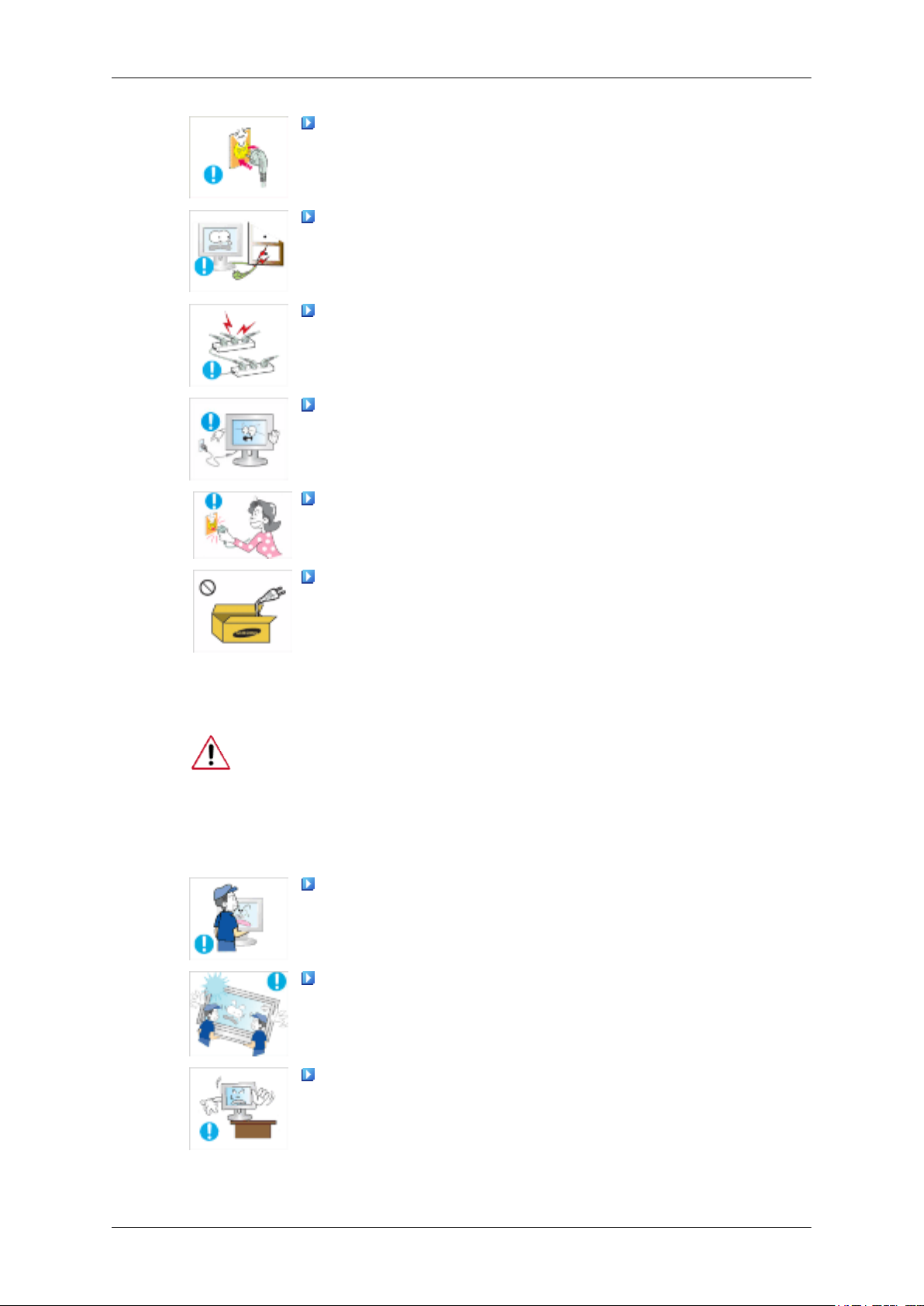
Instruções de segurança
Certifique-se de que a ficha de alimentação está ligada de forma cor-
recta e firme à tomada eléctrica.
• Caso contrário, poderá ocorrer um incêndio.
Não dobre nem puxe o cabo de alimentação e não coloque materiais
pesados sobre este.
• Caso contrário, poderá ocorrer um incêndio.
Não ligue vários aparelhos à mesma tomada.
Instalação
• Caso contrário,
mento.
Não desligue o cabo de alimentação com o produto ligado.
• Caso contrário,
duto.
Puxe a ficha da tomada para desligar o aparelho da corrente, de forma
a deixar a ficha pronta a ser utilizada.
• Esta situação pode provocar um choque eléctrico ou um incêndio.
Utilize apenas o cabo de alimentação fornecido pela nossa empresa.
Não utilize o cabo de alimentação de outro produto.
• Caso contrário, poderá provocar um incêndio ou um choque eléctrico.
Contacte um Centro de Assistência Técnica autorizado quando instalar o monitor
em locais
midade ou expostos a substâncias químicas e em locais onde o monitor esteja a
funcionar 24 horas por dia, tais como aeroportos, estações de comboio, etc.
sujeitos a poeiras excessivas, temperaturas altas ou baixas, muita hu-
poderá ocorrer um incêndio devido a sobreaqueci-
pode provocar um choque eléctrico e danificar o pro-
Se não o fizer, poderá provocar sérios danos no monitor.
Ao transportar o monitor, não o deixe cair.
• Caso contrário,
o estiver a carregar.
Certifique-se de que o produto é levantado e transportado por, pelo
menos, duas pessoas.
• Caso contrário,
produto.
Se instalar o produto num armário ou numa prateleira, não deixe que
a parte da frente da base fique saliente.
• Caso contrário, o produto pode cair ou provocar ferimentos.
• Utilize um armário ou uma prateleira de tamanho adequado ao produto.
o produto pode ficar danificado ou ferir a pessoa que
este poderá cair e causar ferimentos e/ou danificar o
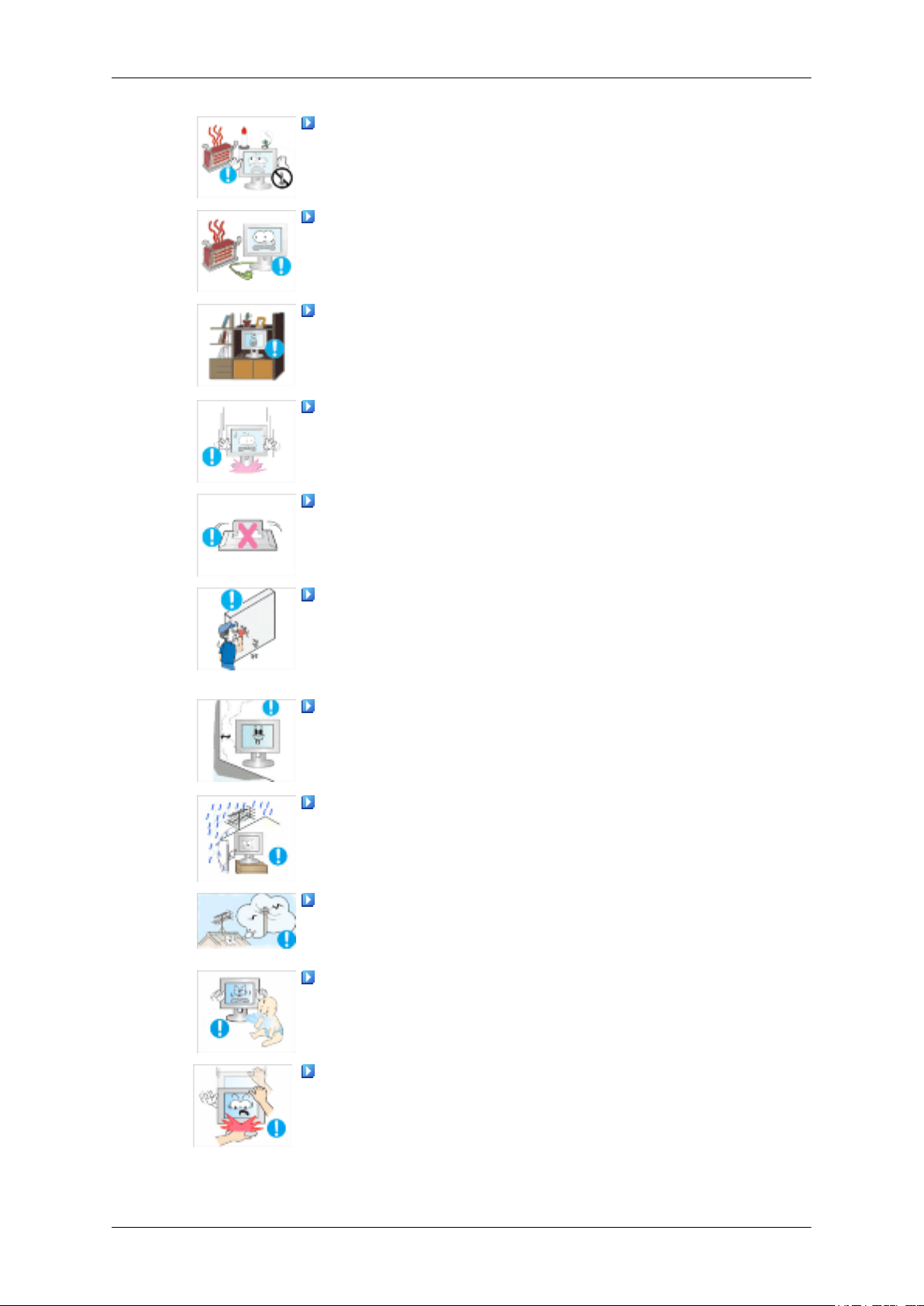
Instruções de segurança
Não coloque velas, repelente de mosquitos, cigarros ou aparelhos de
aquecimentos perto do produto.
• Caso contrário, poderá ocorrer um incêndio.
Mantenha os aparelhos de aquecimento longe do cabo de alimentação
ou do produto, tanto quanto possível.
• Caso contrário,
Não instale o aparelho num local mal ventilado, tal como uma estante
ou um armário.
• Caso contrário,
temperatura interna.
Pouse o monitor com cuidado.
• Se não o fizer, poderá danificá-lo.
Não coloque a parte frontal do produto no chão.
• Caso contrário, pode danificar o ecrã do monitor.
O suporte de parede deve ser instalado por uma empresa de instalação
autorizada.
• Caso contrário, o produto pode cair e provocar ferimentos.
•
Instale o suporte de parede especificado.
Instale o produto num local bem ventilado. Certifique-se de que existe
uma distância de mais de 10 cm da parede.
poderá provocar um choque eléctrico ou um incêndio.
poderá ocorrer um incêndio devido ao aumento da
• Caso contrário,
temperatura interna.
Dobre o cabo da antena externa no sentido descendente, no local onde
entra em casa, para que a água da chuva não entre.
• Se a
• Se a
• Caso contrário,
se apoie na base ao baixá-lo.
• Caso contrário,
água da chuva entrar no produto, poderá provocar um choque
eléctrico ou um incêndio.
Instale a antena longe de quaisquer cabos de alta tensão.
antena tocar ou cair em cima de um cabo de alta tensão, poderá
provocar um choque eléctrico ou um incêndio.
Não deixe o invólucro da embalagem ao alcance das crianças.
ferimentos graves (sufocamento).
Se a altura do monitor for ajustável, não coloque nenhum objecto nem
o estiver a carregar.
poderá ocorrer um incêndio devido ao aumento da
as crianças podem brincar com o plástico e sofrer
o produto pode ficar danificado ou ferir a pessoa que
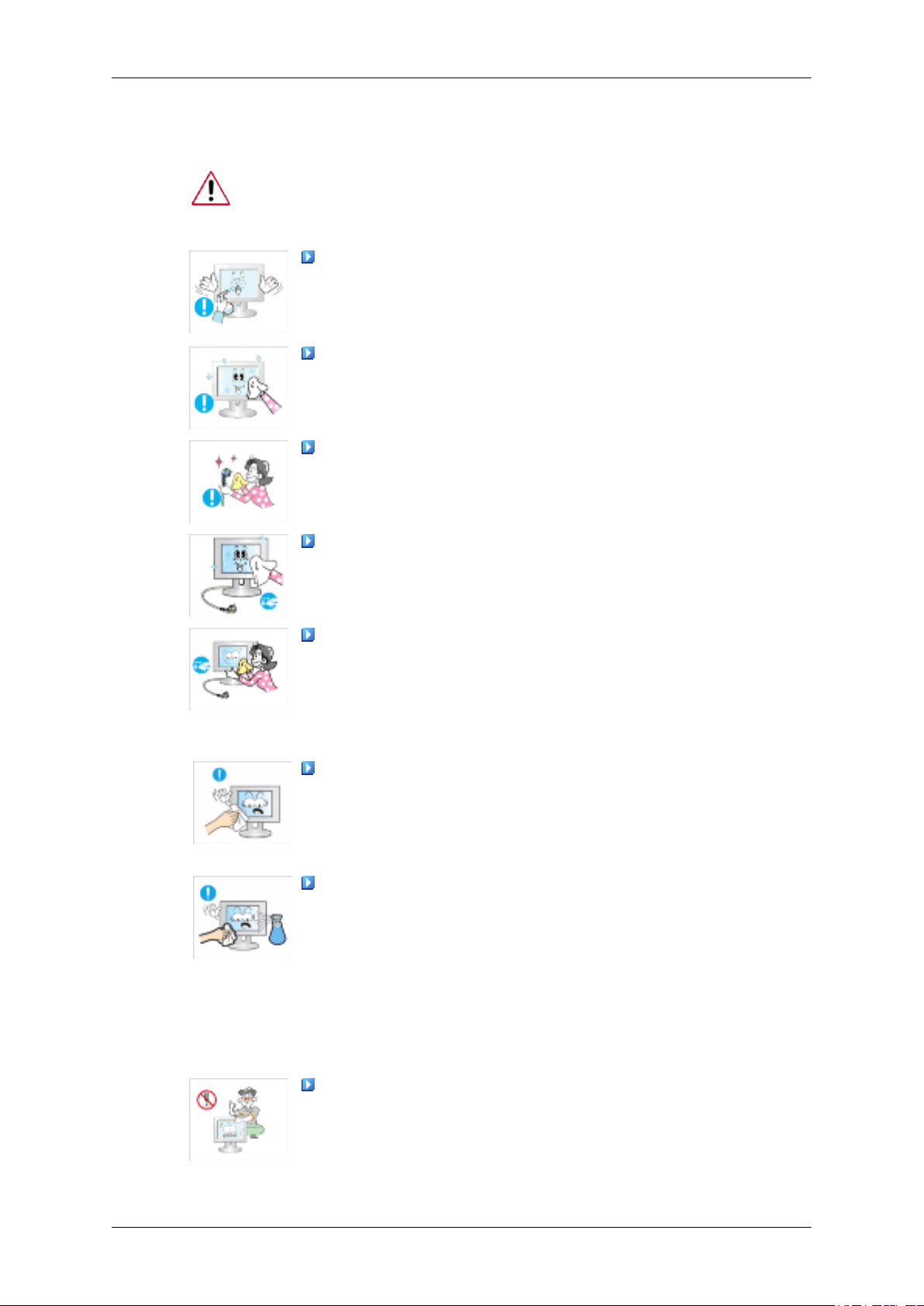
Limpeza
Instruções de segurança
Ao limpar a caixa do monitor ou a superfície do ecrã TFT-LCD, utilize um pano
macio ligeiramente humedecido.
Não aplique o produto de limpeza directamente na superfície do pro-
duto.
• Caso contrário, poderá provocar a descoloração e distorção da estrutura e danificar a superfície do ecrã.
Limpe o produto utilizando apenas um pano macio com um produto
de limpeza de monitores. Se utilizar um produto de limpeza que não seja
específico para monitores, dilua-o em água numa proporção de 1:10.
Quando limpar a ficha de alimentação ou limpar o pó da tomada, utilize
um pano seco.
• Caso contrário, poderá ocorrer um incêndio.
Quando limpar o produto, desligue o cabo de alimentação.
• Caso contrário, poderá provocar um choque eléctrico ou um incêndio.
Quando limpar o produto, desligue primeiro a ficha e limpe-o com um
pano seco e macio.
• (Não
panos adequados.
• Utilize o
• Não molhe
• Caso contrário, poderá provocar um choque eléctrico, um incêndio
utilize produtos químicos como cera, benzina, álcool, diluente,
repelente de mosquitos, lubrificante ou produtos de limpeza.) Estes
podem alterar o aspecto da superfície do produto e descolar as etiquetas informativas do mesmo.
Visto que o produto pode ser riscado com facilidade, utilize apenas
pano adequado e adicione apenas um pouco de água. Sacuda
o pano antes de o utilizar para evitar que alguma substância estranha
risque o produto.
Não aplique água directamente no produto quando o limpar.
o produto nem deixe que a água entre para o seu interior.
ou uma avaria.
Outros
Este produto é um produto de alta tensão. Certifique-se de que os
utilizadores não desmontam, reparam ou modificam o produto.
• Caso contrário, poderá provocar um choque eléctrico ou um incêndio.
Se o produto necessitar de reparação, contacte um Centro de Assistência Técnica.
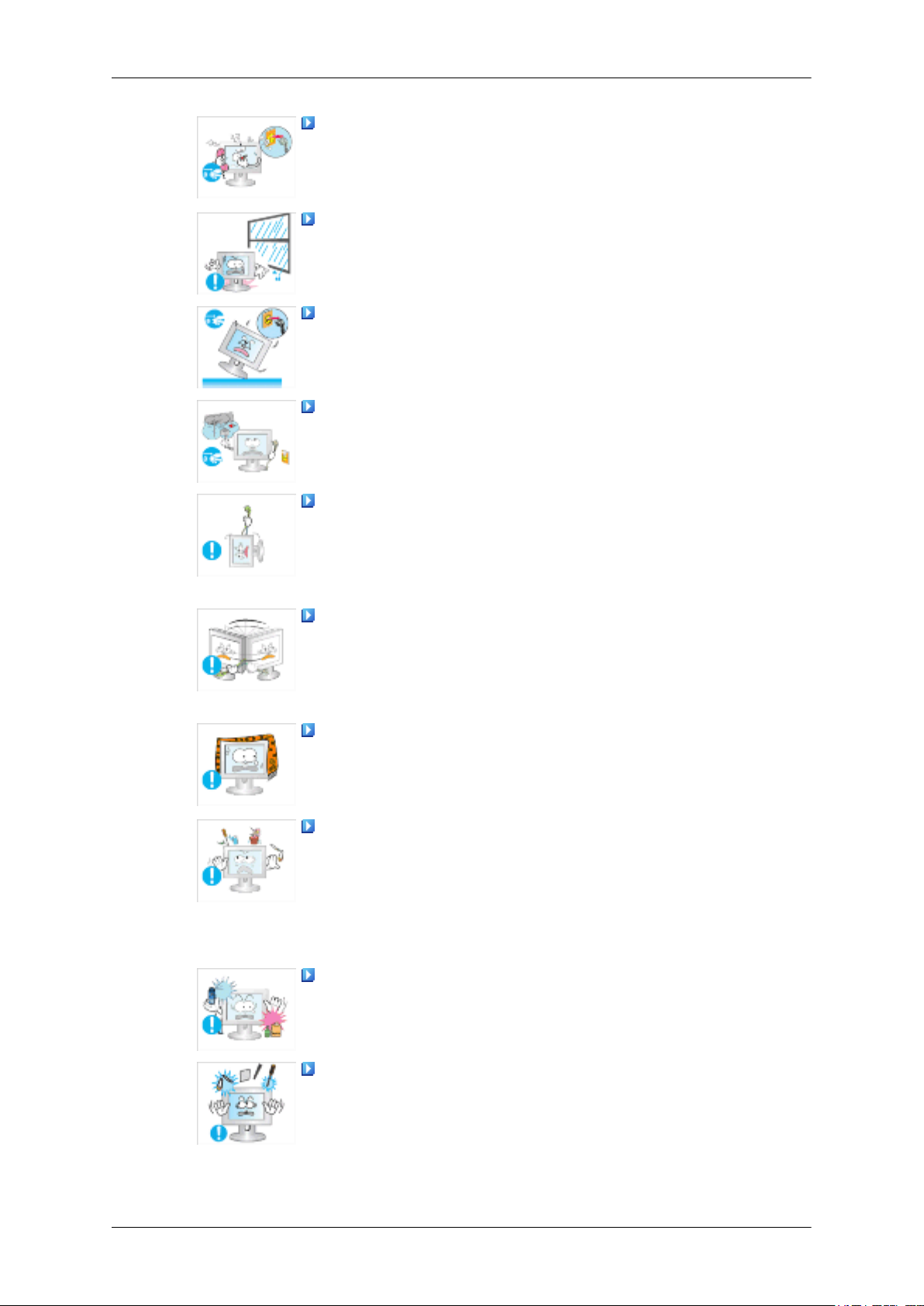
Instruções de segurança
Se detectar um cheiro, som ou fumo estranho proveniente do produto,
desligue a
um Centro de Assistência Técnica.
• Caso contrário, poderá provocar um choque eléctrico ou um incêndio.
Não coloque este produto num local exposto a humidade, poeiras,
fumo, água, nem dentro de um automóvel.
ficha de alimentação imediatamente e entre em contacto com
• Caso contrário,
Se deixar cair o produto ou se o monitor se partir, desligue o monitor
e o cabo de alimentação. Contacte um Centro de Assistência Técnica
• Caso contrário, poderá provocar um choque eléctrico ou um incêndio.
Não toque no cabo de alimentação ou da antena durante a ocorrência
de relâmpagos.
• Caso contrário,
Não tente deslocar o monitor puxando-o pelo cabo de alimentação ou
pelo cabo de sinal.
• Caso contrário,
que danificará o produto, ou um incêndio devido à danificação do
cabo.
Não levante nem mova o produto para a frente e para trás ou para os
lados, se o estiver só a agarrar pelo cabo de alimentação ou de sinal.
• Caso contrário,
que danificará o produto, ou um incêndio devido à danificação do
cabo.
Certifique-se de que a abertura de ventilação não está bloqueada por
uma mesa ou cortina.
poderá provocar um choque eléctrico ou um incêndio.
.
poderá provocar um choque eléctrico ou um incêndio.
o monitor poderá cair e provocar um choque eléctrico,
o monitor poderá cair e provocar um choque eléctrico,
• Caso contrário,
temperatura interna.
Não coloque em cima do produto quaisquer recipientes que contenham
água, jarras, vasos, medicamentos ou objectos de metal.
• Se água
o cabo de alimentação e contacte um Centro de Assistência Técnica.
• Isto pode provocar uma avaria, um choque eléctrico ou um incêndio.
Não utilize ou guarde spray combustível ou substâncias inflamáveis
perto do produto.
• Caso contrário, poderá provocar uma explosão ou um incêndio.
Não introduza objectos de metal, como barras, moedas, ganchos, lâminas, ou
(pelas aberturas de ventilação, terminais de entrada e saída, etc.).
• Se água ou qualquer substância estranha entrar no produto, desligue
o cabo de alimentação e contacte um Centro de Assistência Técnica.
ou qualquer substância estranha entrar no produto, desligue
objectos inflamáveis, como fósforos ou papel, dentro do produto
poderá ocorrer um incêndio devido ao aumento da
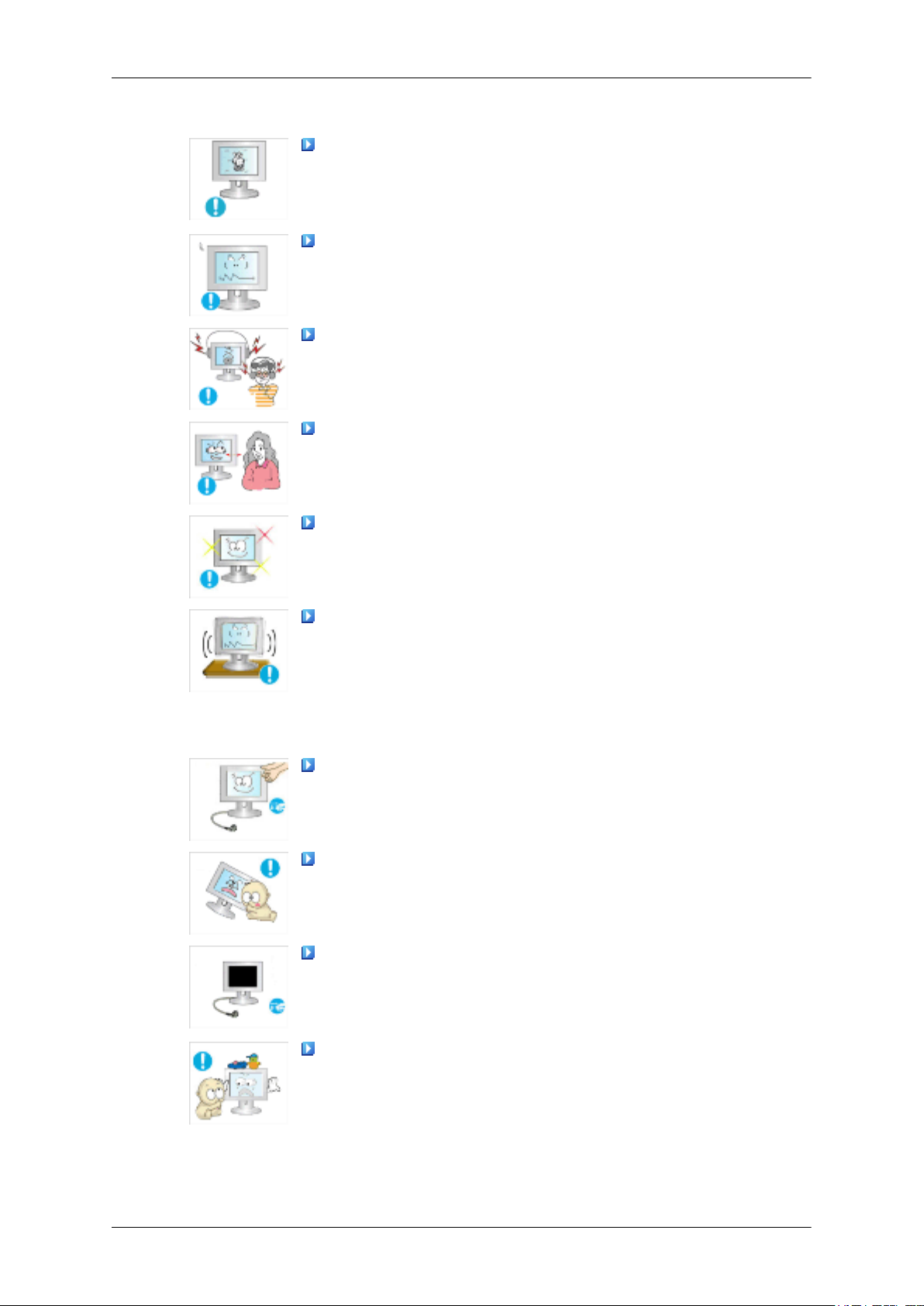
Instruções de segurança
• Caso contrário, poderá provocar um choque eléctrico ou um incêndio.
Se tiver a mesma imagem no ecrã durante muito tempo, pode aparecer
uma pós-imagem ou uma mancha.
• Se não
Defina uma resolução e frequência adequadas ao produto.
• Caso contrário, a sua visão poderá ser afectada.
Não aumente muito o volume quando utilizar auscultadores ou auriculares.
• Ter o som muito alto pode provocar lesões auditivas.
Se tiver de se mover continuamente para mais perto do ecrã do produto,
a sua vista poderá estar afectada.
Para reduzir o cansaço visual, pare durante, pelo menos, cinco minutos
após cada hora de utilização do monitor.
Não instale o produto num local instável, como uma prateleira instável
ou inclinada ou um local exposto a vibrações.
utilizar o produto durante um longo período de tempo, colo-
que-o em modo de suspensão ou utilize uma protecção de ecrã móvel.
• Caso contrário,
danificar o produto.
• Se utilizar o produto num local exposto a vibrações, pode danificar
o produto e provocar um incêndio.
Quando mover o produto, desligue-o e retire o cabo da tomada, o cabo
da antena e quaisquer cabos ligados ao monitor.
• Caso contrário,
Certifique-se de que as crianças não se penduram no produto nem
sobem para cima dele.
• O produto pode cair e provocar um acidente pessoal ou a morte.
Se não utilizar o produto durante um longo período de tempo, desligue
o cabo de alimentação da tomada eléctrica.
• Caso contrário,
a poeiras, ou provocar um incêndio devido a choque eléctrico ou fuga.
Não coloque objectos pesados, brinquedos ou doces, como bolachas,
etc., que possam atrair a atenção de crianças para o produto.
• As crianças
que pode resultar em ferimentos ou morte.
este poderá cair e causar ferimentos pessoais, e/ou
poderá provocar um choque eléctrico ou um incêndio.
poderá ocorrer sobreaquecimento ou incêndio devido
podem pendurar-se no produto, causando a sua queda, o
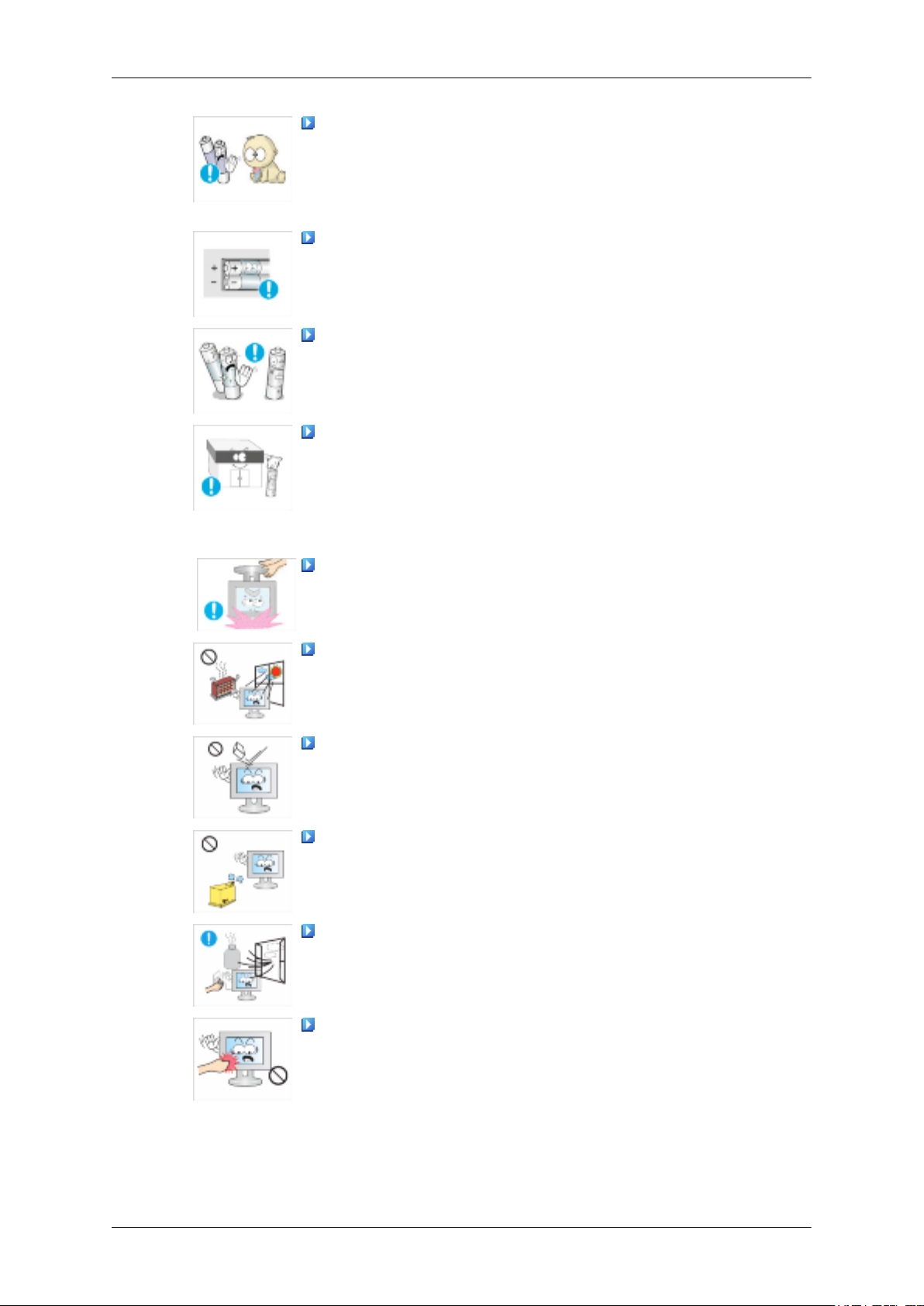
Instruções de segurança
Certifique-se de que as crianças não colocam a pilha na boca, quando
a retirar
cheguem.
• Se as crianças colocarem a pilha na boca, consulte imediatamente um
-).
do telecomando. Coloque a pilha num local onde as crianças não
médico.
Quando substituir a pilha, introduza-a com a polaridade correcta (+,
• Caso contrário,
ferimentos ou danos devido à fuga do líquido interno.
Utilize apenas as pilhas especificadas. Não utilize pilhas novas e usadas em conjunto.
• Pode danificar ou provocar o derramamento da pilha e poderá causar
um incêndio, lesões ou contaminação (dano).
As pilhas (e as pilhas recarregáveis) não são lixo normal e têm de ser
devolvidas para
lidade de devolver as pilhas usadas ou recarregáveis para reciclagem.
• O cliente pode devolver as pilhas usadas ou recarregáveis a um centro
de reciclagem público ou a uma loja que venda o mesmo tipo de pilha
ou pilha recarregável.
Não vire o produto de cabeça para baixo, agarrando apenas a base.
• Caso contrário,
produto.
Não coloque o produto num local exposto a luz solar directa ou perto
de fontes de calor, como uma lareira ou um aquecedor.
• Isto pode
a pilha pode ficar danificada ou causar um incêndio,
efeitos de reciclagem. O consumidor tem a responsabi-
este poderá cair e causar ferimentos e/ou danificar o
reduzir a vida útil do produto e pode provocar um incêndio.
Não deixe cair quaisquer objectos em cima do produto nem lhe dê
pancadas.
• Caso contrário,
Não utilize um humidificador ou uma mesa de cozinha perto do produto.
• Caso contrário,
Em caso de fuga de gás, não toque no produto nem na ficha e ventile
imediatamente o local.
• Se ocorrer
Se o produto estiver ligado durante um longo período de tempo, o
painel frontal fica quente. Não lhe toque.
poderá provocar um choque eléctrico ou um incêndio.
poderá provocar um choque eléctrico ou um incêndio.
uma faísca, poderá causar uma explosão ou um incêndio.
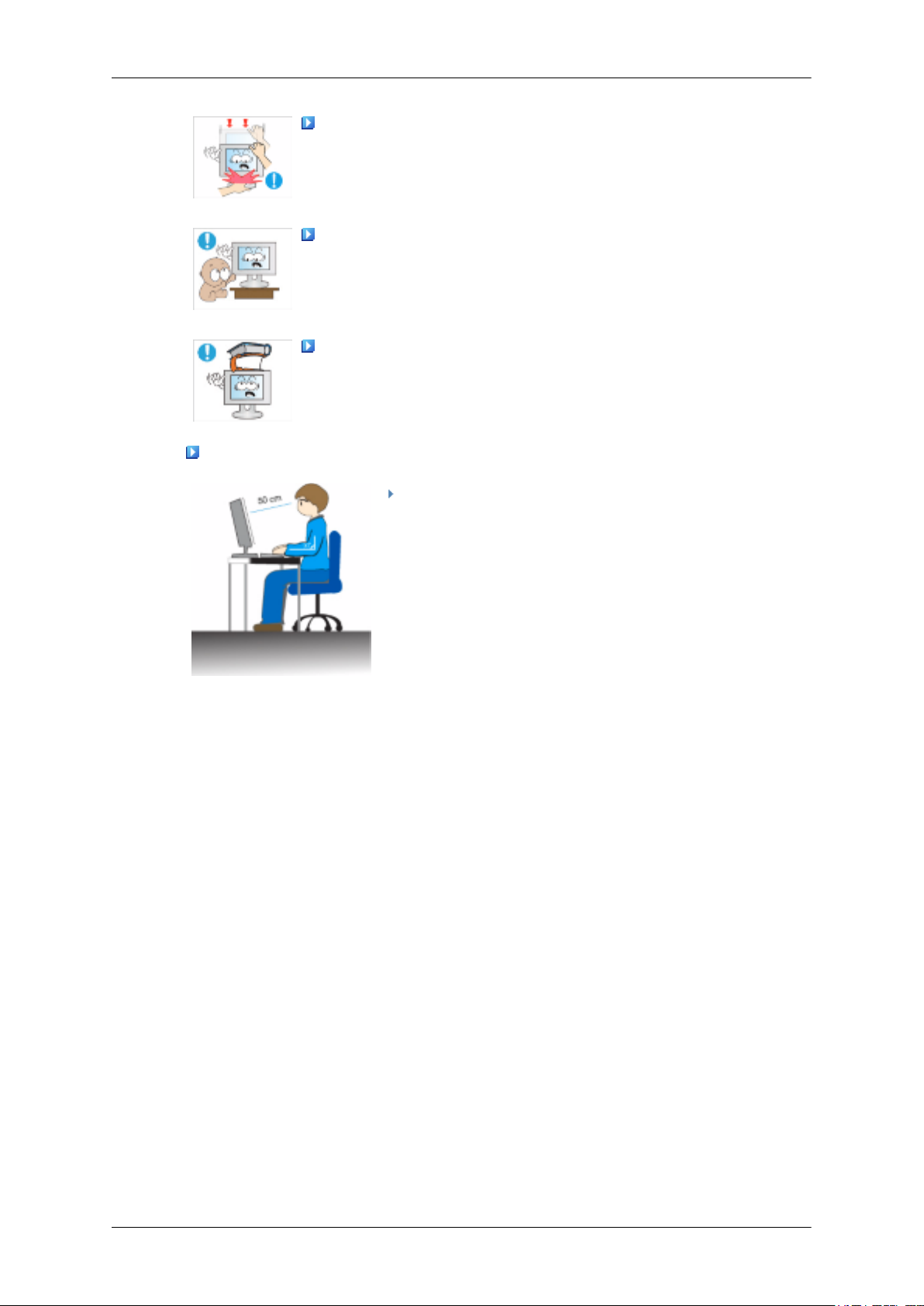
Instruções de segurança
Tenha cuidado quando ajustar o ângulo do monitor ou a altura da base.
• Pode provocar
talados.
• Se inclinar demasiado o monitor, este poderá cair e causar ferimentos.
Não instale o produto num local ao alcance de crianças.
• Caso contrário, o produto pode cair e provocar ferimentos.
•
A parte frontal do produto é pesada, instale-o numa superfície estável
e nivelada.
Não coloque objectos pesados em cima do produto.
• Tal pode resultar em ferimentos pessoais e/ou danos no produto.
Posturas Correctas ao Utilizar o Monitor
ferimentos, pois a mão ou os dedos podem ficar en-
Quando utilizar o produto, faça-o na posição correcta.
• Mantenha as
itor.
• Os seus olhos devem estar a uma distância de 45 a 50
cm do ecrã. Olhe para o ecrã de uma altura ligeiramente
superior à altura do mesmo.
costas direitas enquanto olha para o mon-
• Quando utilizar o produto, faça-o na posição correcta.
• Regule o ângulo do monitor de forma a que não haja
reflexão de luz no ecrã.
• Coloque os braços perpendiculares aos lados e coloque
os braços ao nível das costas da mão.
• Mantenha o cotovelo a 90 graus.
• Mantenha os joelhos a mais de 90 graus e os calcanhares
firmes no chão. Mantenha os braços mais baixos do que
o coração.
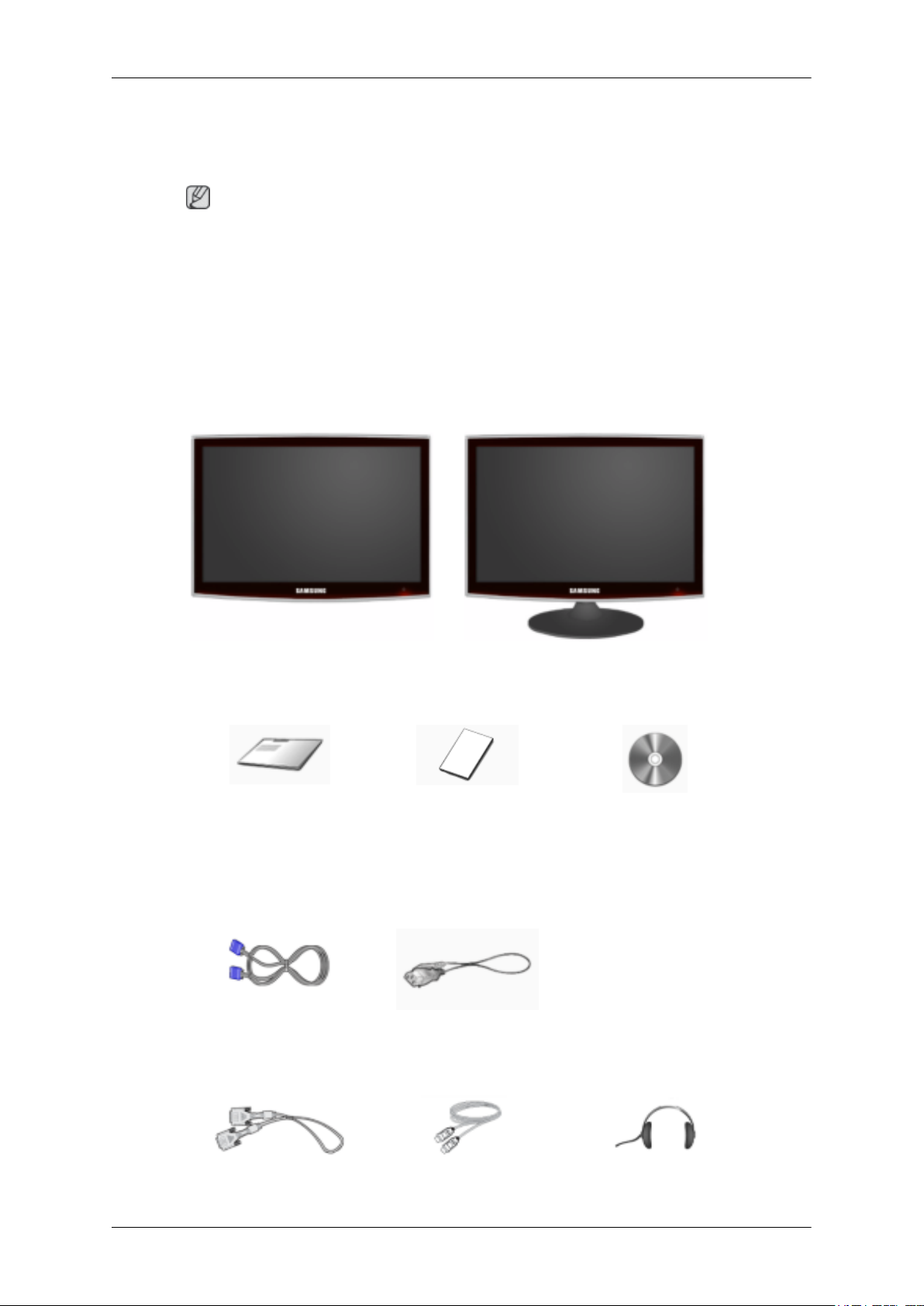
Introdução
Conteúdo da embalagem
Nota
Verifique se os acessórios abaixo foram enviados com o monitor.
Se faltar algum acessório, contacte o seu revendedor
Contacte um revendedor local para comprar acessórios opcionais.
Desempacotar
Manuais
.
Sem base Com base
Monitor Monitor
Manual de configuração ráp-
ida
Cabos
Cabo D-sub Cabo de alimentação
Vendido em separado
Cabo DVI Cabo HDMI Auscultadores
Cartão de garantia
(Não disponível em todos os
locais)
Manual do utilizador
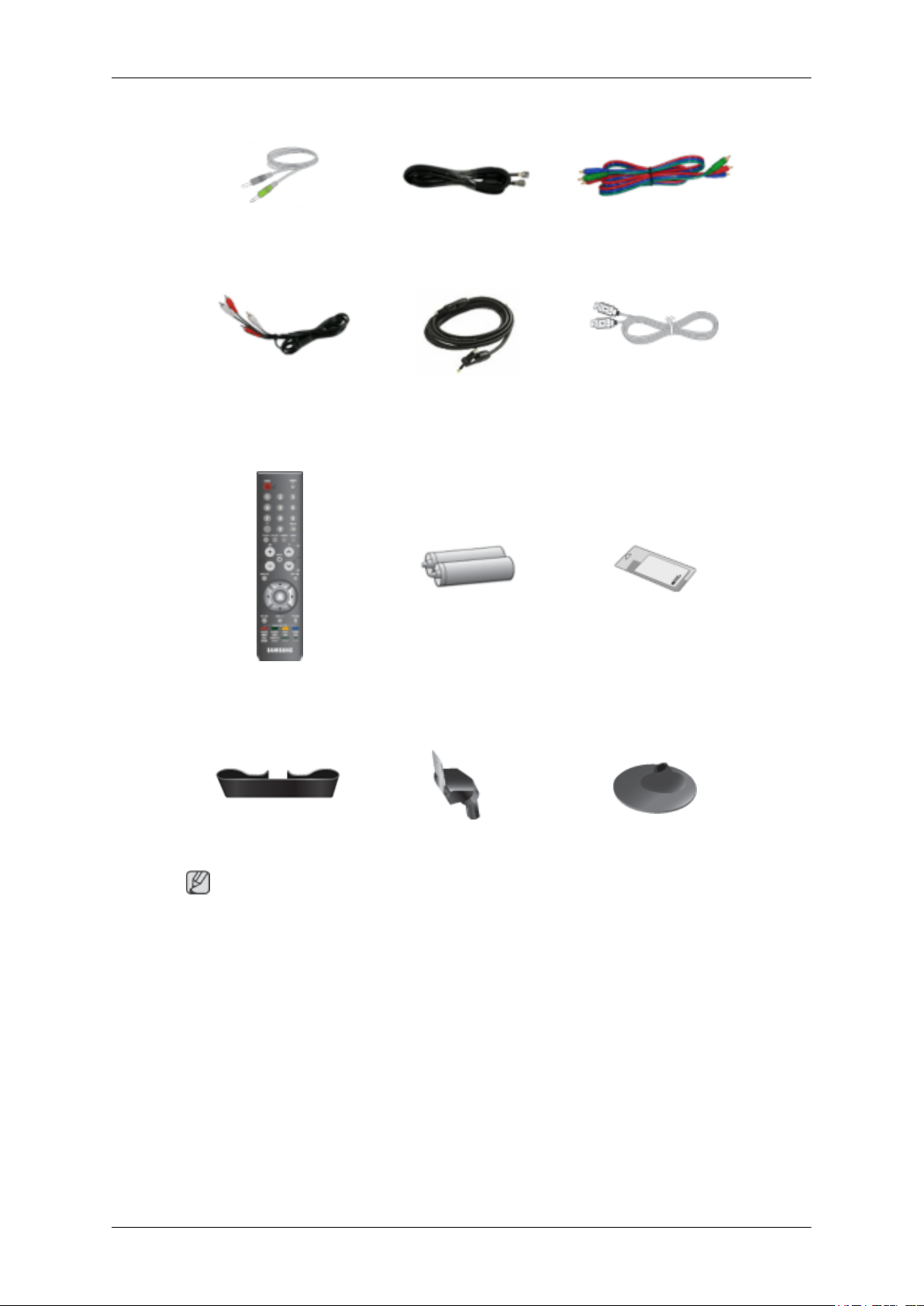
Vendido em separado
Introdução
Cabo Estéreo Cabo de antena de TV
(cabo coaxial)
Cabo de áudio Cabo de saída óptico de áudio
digital
Outros
Pilhas (AAA X 2)
Telecomando
(Não disponível em todos os
locais)
Cabo de componentes (PR,
PB, Y)
Cabo USB
Pano de limpeza
Abraçadeira para cabos Corpo do suporte Base do suporte
Nota
O pano de limpeza só é fornecido para produtos com acabamento preto polido
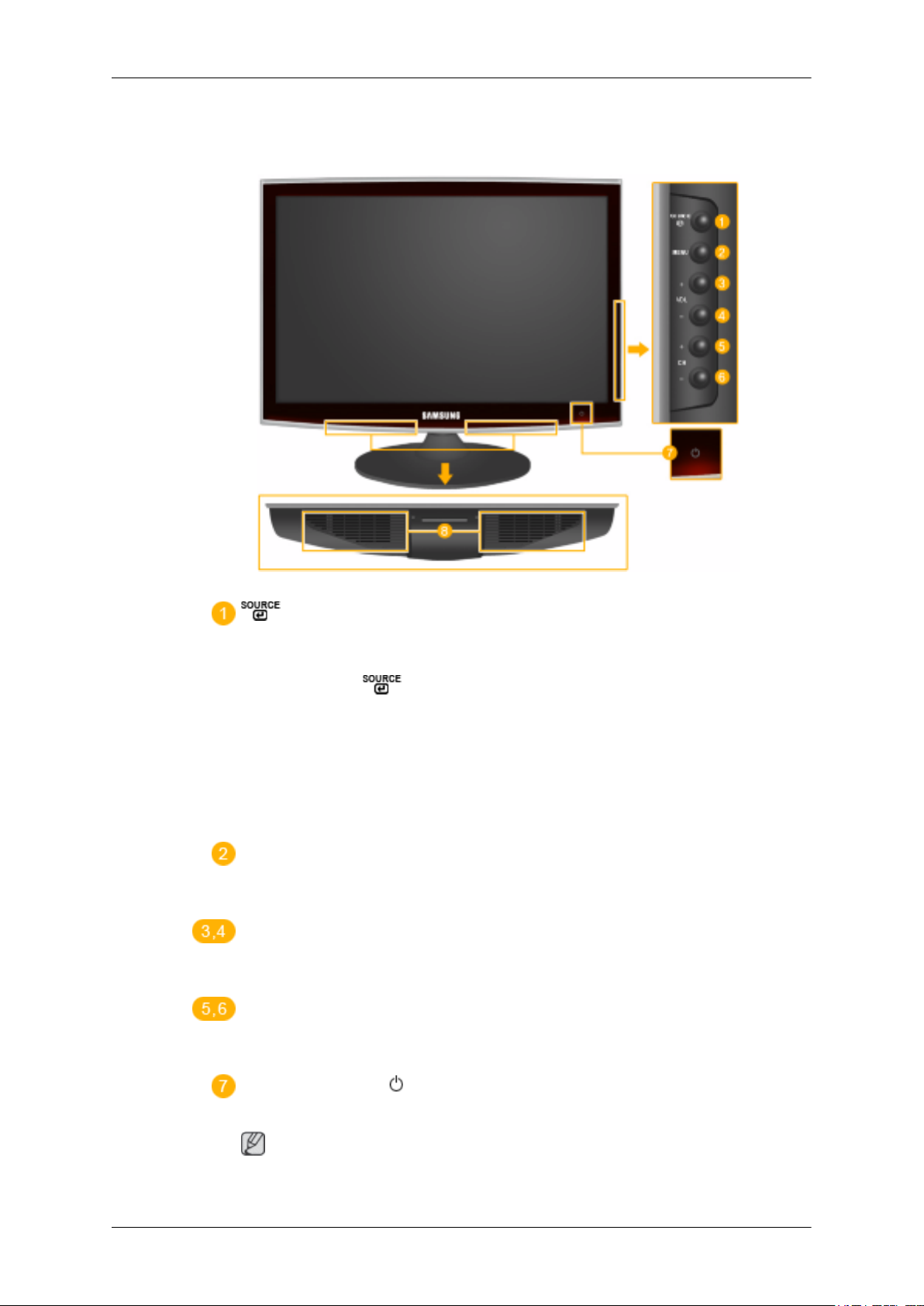
Monitor
Frente
Introdução
Activa uma opção de menu realçada.
Carregue no botão ' ' para alterar a fonte do sinal de entrada.
Só se
pode alterar a fonte em dispositivos externos que estejam ligados ao produto.
Para alternar entre modos de ecrã:
[PC] →[Ext.] → [DVI] → [TV] → [Componente] → [HDMI1] → [HDMI2]
>> Clique aqui para ver um clip de animação
MENU
Carregue neste
regulação do ecrã.
- VOL+
Passa de
seleccionado. Regula o volume.
- CH +
Passa de
seleccionado. No modo TV/DTV, selecciona os canais de TV/DTV.
Botão de alimentação [ ]
botão para abrir e sair do menu no ecrã, ou para fechar o menu de
uma opção de menu para outra na horizontal ou ajusta os valores do menu
uma opção de menu para outra na vertical ou ajusta os valores do menu
Utilize este botão para ligar e desligar o produto.
Nota
Os botões à direita do monitor são botões sensíveis ao toque.
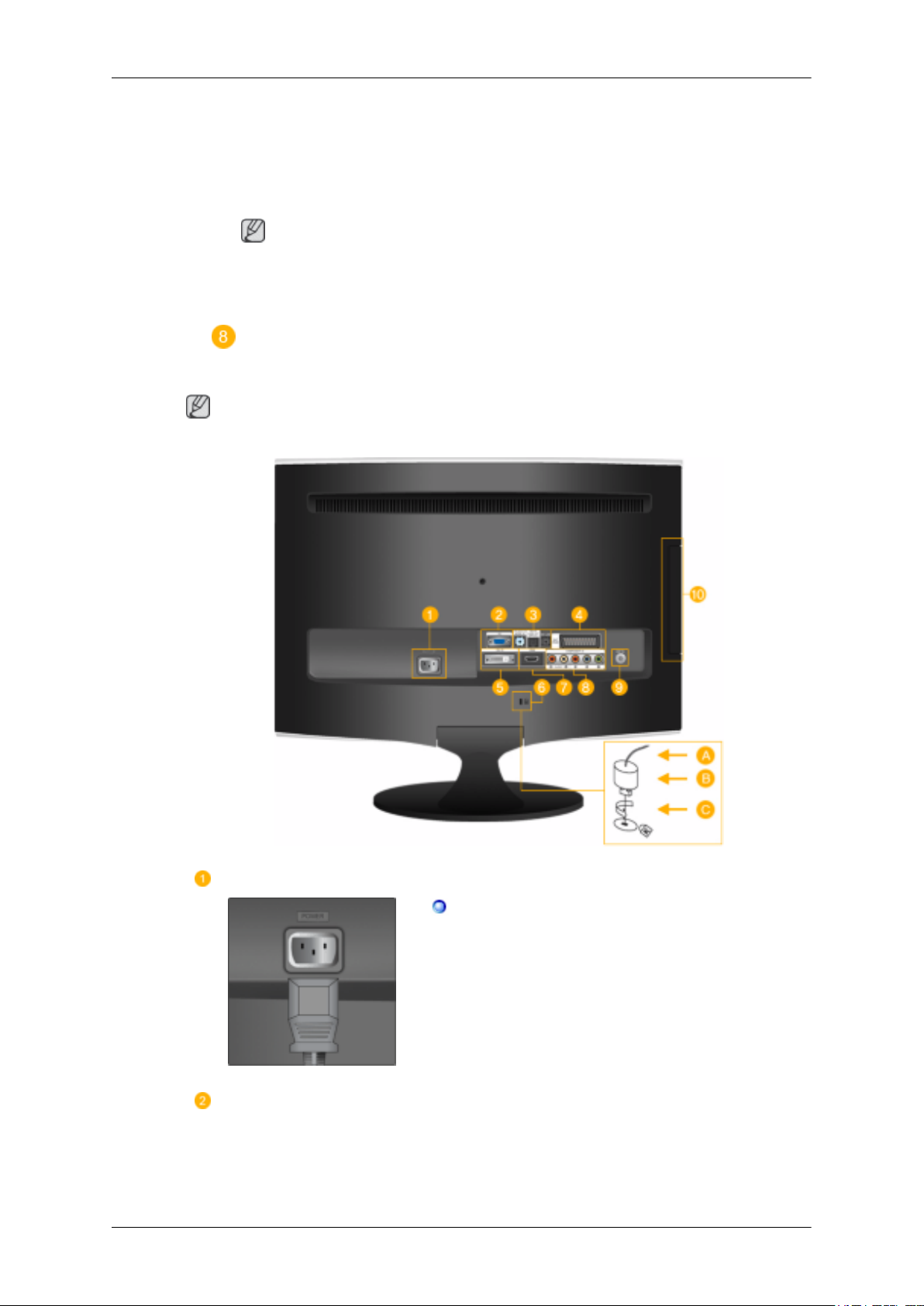
Introdução
Toque ligeiramente com o dedo num botão.
Indicador de energia
Parte posterior
Nota
A configuração da parte de trás do monitor poderá variar com o produto.
Esta luz
ajustes são guardados.
Consulte a
às funções de poupança de energia. Para poupar energia, DESLIGUE o monitor
quando não for necessário ou quando não o utilizar durante um longo período.
Altifalante
acende durante o funcionamento normal e pisca uma vez quando os seus
Nota
secção PowerSaver do manual, para obter mais informações relativas
POWER
PC
POWER
Ligue o
POWER na parte de trás do produto.
cabo de alimentação do monitor à porta
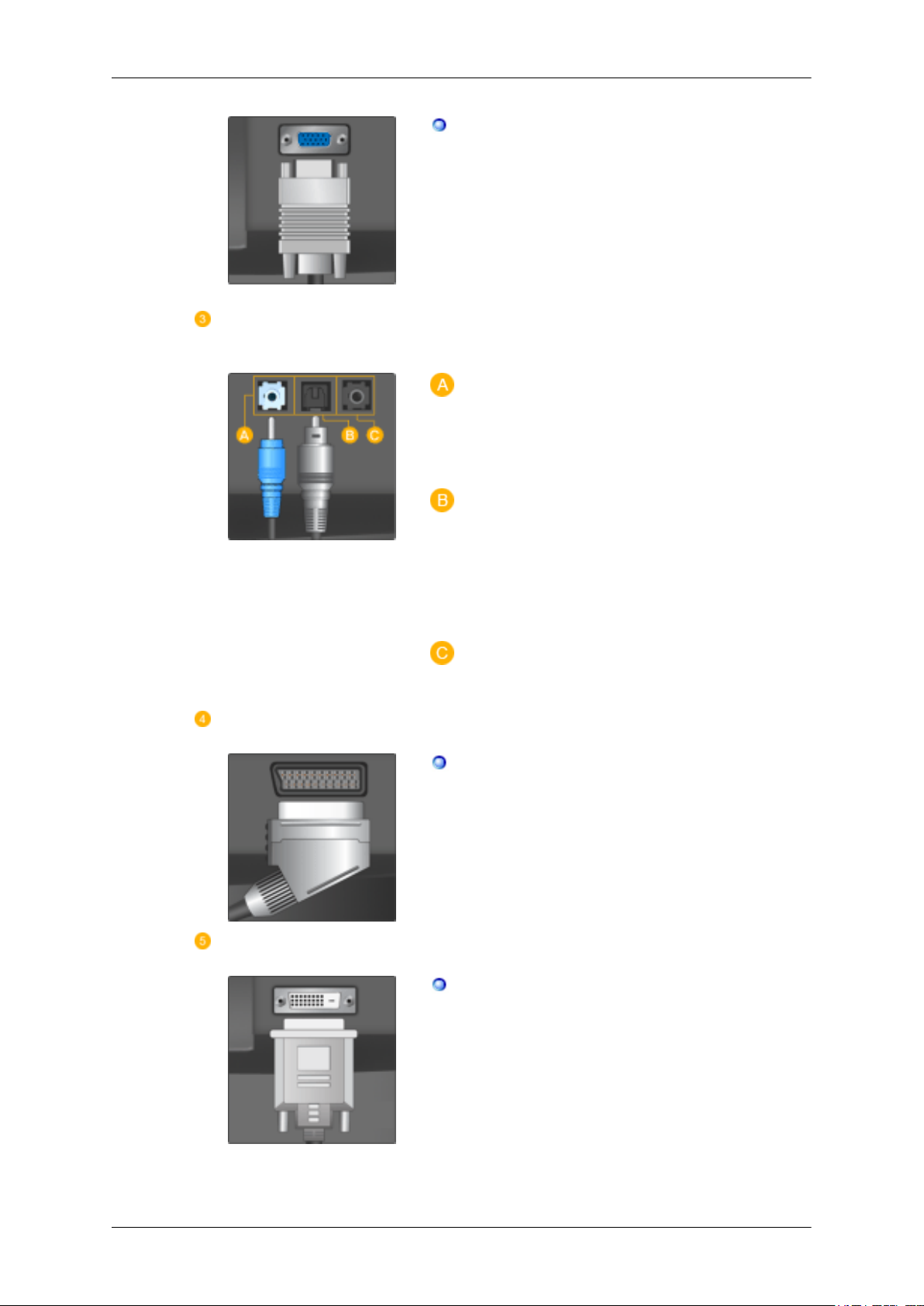
Introdução
PC
HDMI/PC/DVI-D AUDIO
IN /
DIGITAL AUDIO OUT
(OPTICAL) / EX-LINK
Ligue o
ao computador.
Ligue o
IN ] na parte de trás do produto à placa de som do
computador.
Ligue o
CAL)] do produto à saída de som digital ou ao
terminal de saída de som standard do DVD home
theater (ou amplificador) utilizando um cabo de
saída óptica de áudio digital.
terminal PC na parte de trás do monitor
HDMI/PC/DVI-D AUDIO IN
terminal [ HDMI/PC/DVI-D AUDIO
DIGITAL AUDIO OUT(OPTICAL)
terminal [DIGITAL AUDIO OUT(OPTI-
EXT(RGB)
DVI-D
EX-LINK
Trata-se de
Ligue a porta EXT(RGB) do monitor ao leitor
de DVD, utilizando uma tomada SCART.
Quanto à
entrada e a saída do sinal de televisão ou vídeo.
DVI-D
Ligue o
do produto.
um terminal reservado à manutenção.
porta EXT(RGB) do monitor, permite a
cabo DVI à porta DVI-D na parte de trás
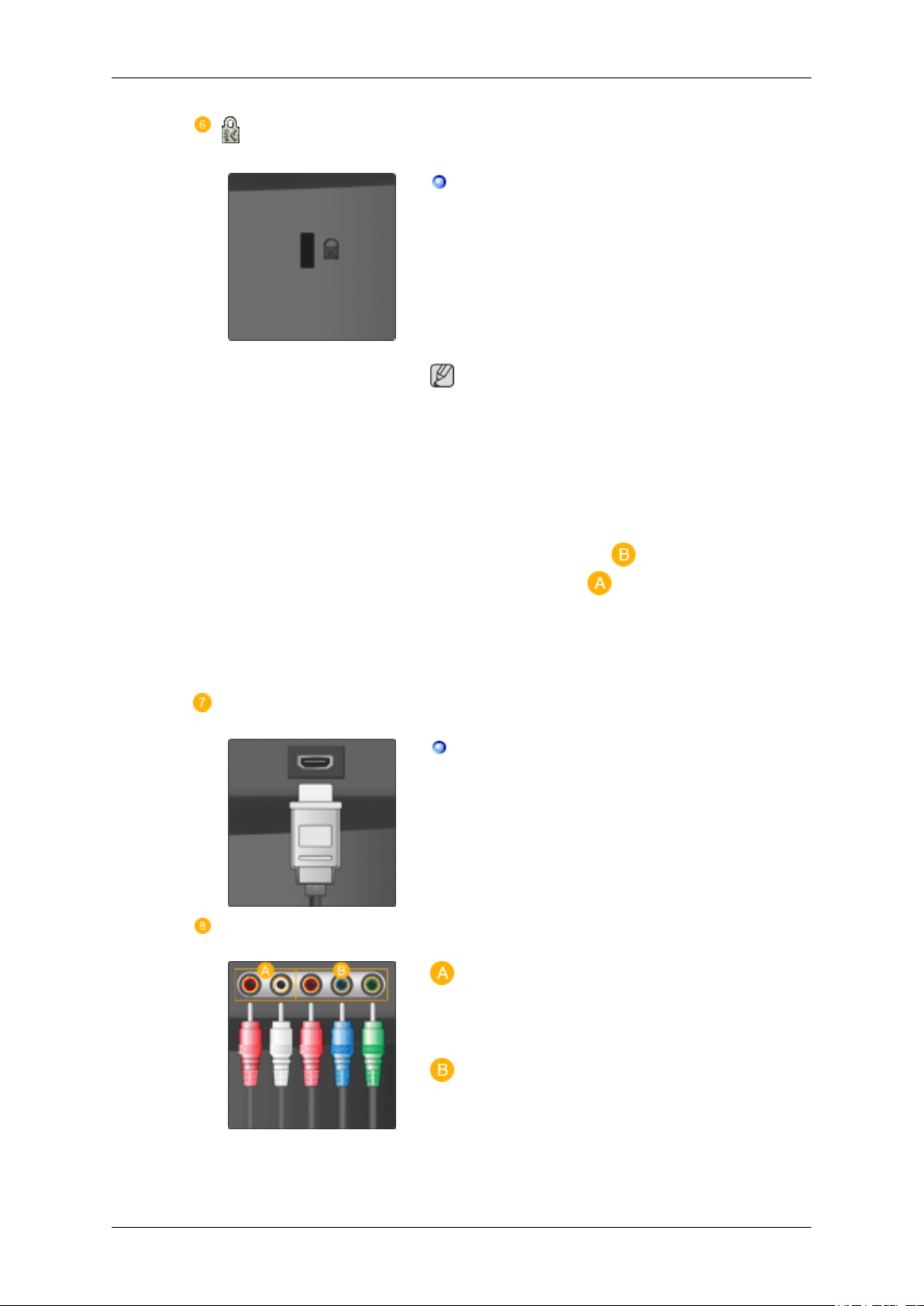
Dispositivo de bloqueio
Kensington
Introdução
O dispositivo de bloqueio Kensington serve
para fixar
num local público. O dispositivo de bloqueio tem
que ser adquirido separadamente. A aparência e
método de bloqueio podem diferir da ilustração
dependendo do fabricante. Consulte o manual
fornecido com o Dispositivo de Bloqueio Kensington para uma utilização correcta. O dispositivo de bloqueio tem que ser adquirido separadamente.
fisicamente o sistema quando o utilizar
Nota
HDMI IN 1
O local
pode ser diferente consoante o modelo.
do Dispositivo de Bloqueio Kensington
Utilizar o bloqueio anti-roubo da
Kensington
1. Introduza o dispositivo de bloqueio no slot
Kensington no monitor (
recção de bloqueio ( ).
2. Ligue o cabo de bloqueio Kensington.
3.
Fixe o bloqueio Kensington a uma secretária
ou a um objecto estacionário pesado.
HDMI IN 1
Ligue o
monitor ao terminal HDMI do dispositivo de saída digital, utilizando um cabo HDMI .
terminal [HDMI IN 1] na parte de trás do
) e rode-o na di-
COMPONENT IN
R - AUDIO - L
Ligue a porta do DVD, VCR (DVD / DTV SetTop Box) à porta [ R - AUDIO - L] do aparelho.
PR, PB,Y
Ligue a porta VIDEO OUT da DVD / DTV SetTop Box às portas de entrada [ PR, PB,Y ], utilizando um cabo de vídeo de componente ( PR,
PB,Y ).
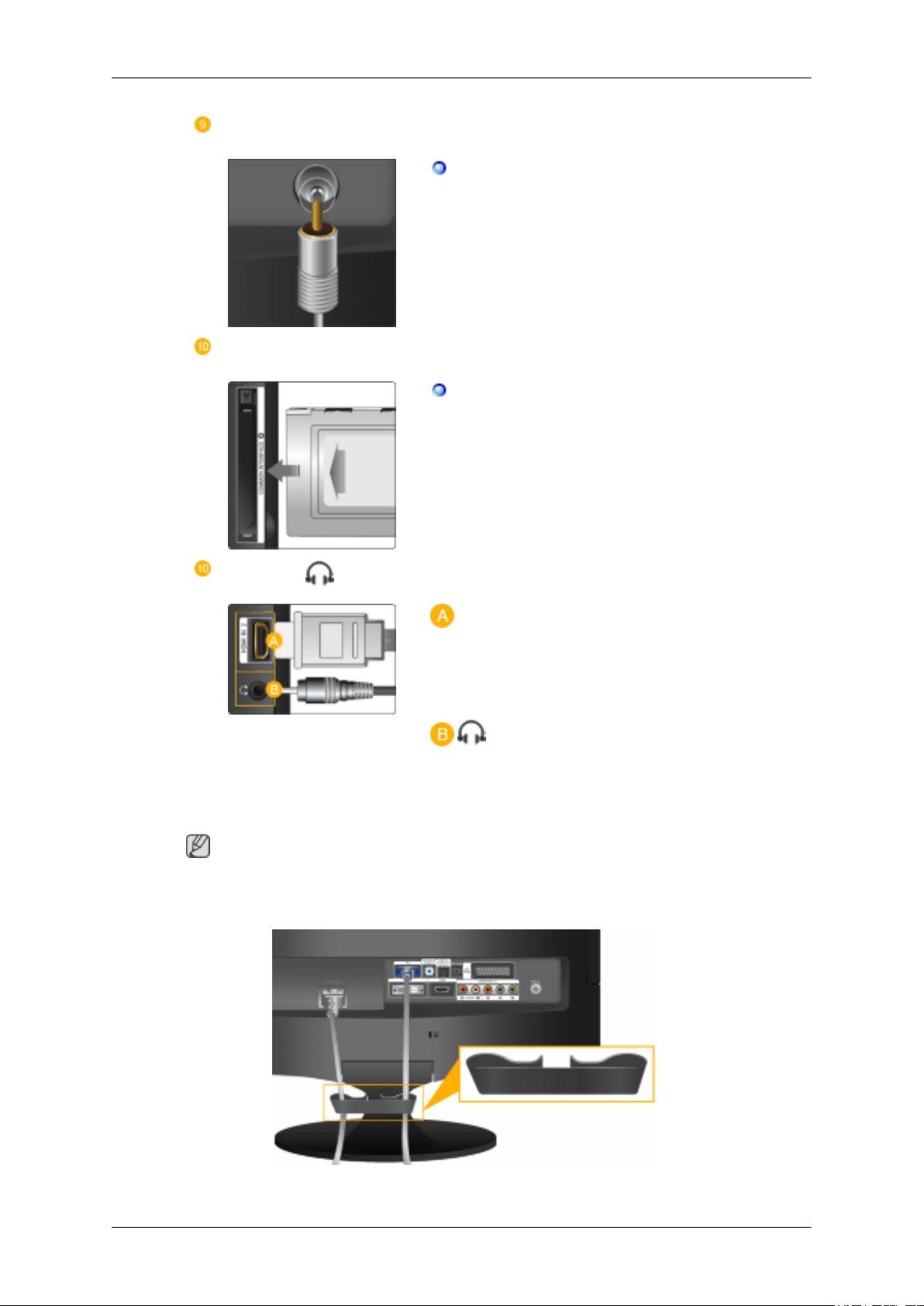
ANT IN
COMMON INTERFACE
Introdução
Ligue o cabo CATV ou o cabo da antena de
TV à
porta "ANT IN" na parte traseira do aparelho. Tem de utilizar um cabo de antena de TV
(vendido separadamente) como cabo de antena.
Esta contém informações sobre o CAM intro-
duzida na ranhura CI e mostra-as.
Os dados
formações da aplicação) referem-se ao CI CARD.
Pode introduzir o CAM quando desejar, mesmo
com o televisor desligado.
HDMI IN 2 /
Ligue o
monitor ao terminal HDMI do dispositivo de saída digital, utilizando um cabo HDMI .
Ligue os auscultadores ao terminal de ligação respectivo.
Nota
Consulte Ligar cabos para obter mais informações sobre as ligações de cabos.
apresentados em Application Info (In-
HDMI IN 2
terminal [HDMI IN 2] na parte de trás do
Abraçadeira para cabos
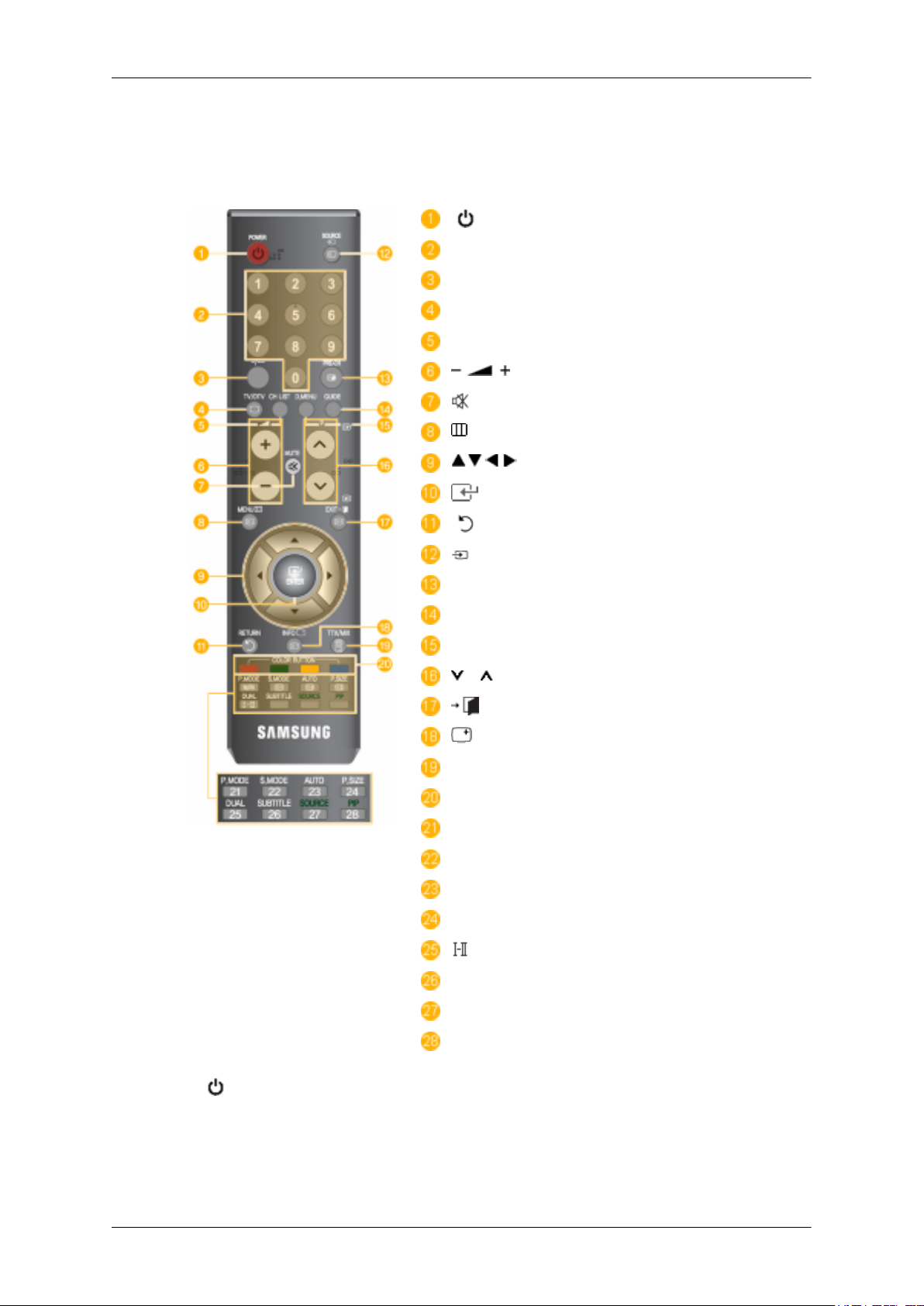
• Fixe os cabos com a abraçadeira, como se mostra na figura.
Telecomando
Introdução
POWER
Number Button
-/--
TV/DTV
CH LIST
MUTE
MENU
Up-Down Left-Right buttons
ENTER
RETURN
SOURCE
PRE-CH
GUIDE
D.MENU
P
EXIT
INFO
TTX/MIX
COLOR BUTTON
P.MODE, M/B (MagicBright)
S.MODE
AUTO
P.SIZE
DUAL
SUBTITLE
SOURCE
PIP
1. POWER
2. Number button Prima para mudar de canal.
3. -/--
Liga ou desliga o produto.
(Selecção de canais de um/dois dígitos)
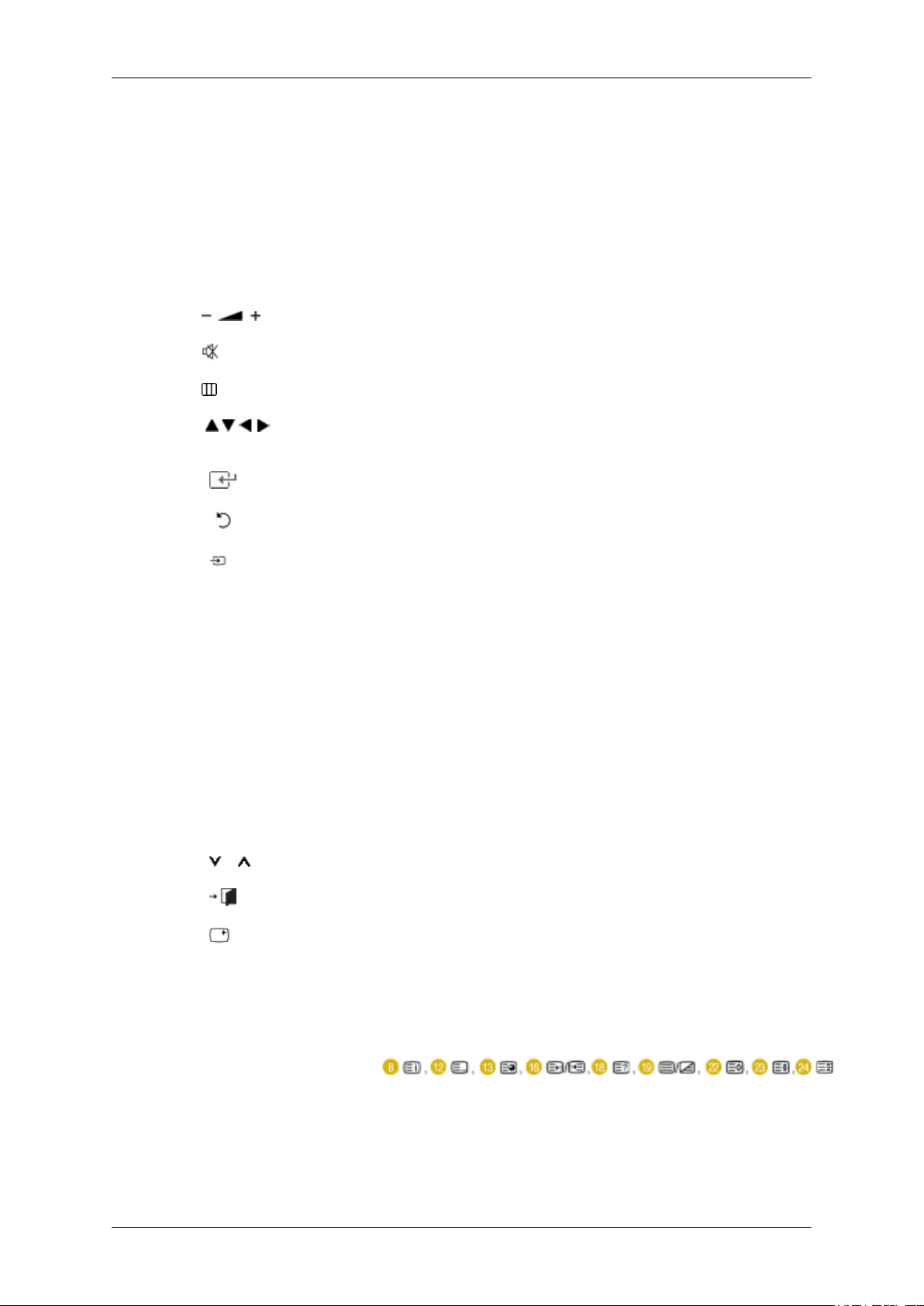
Introdução
Utilize este botão para seleccionar um canal com um número igual
ou superior a dez.
Se carregar neste botão, aparece o símbolo "--".
Introduza um número de canal com dois dígitos.
4. TV/DTV
5. CH LIST Aparece "Channel List" (Lista de canais) no ecrã.
6.
7. MUTE
8. MENU Abre e sai do menu de ecrã, ou fecha o menu de ajuste.
9.
Right buttons
10.
11. RETURN
SOURCE
12.
Up-Down Left-
ENTER
Selecciona directamente os modos TV e DTV.
Regula o volume.
Regula o volume.
Passa de
ou ajusta os valores do menu seleccionado.
Activa uma opção de menu realçada.
Volta ao menu anterior.
Carregue neste
entrada.
Só poderá mudar a SOURCE para os dispositivos externos ligados
ao monitor.
- Não pode ver televisão ou televisão digital carregando apenas no
botão SOURCE
uma opção de menu para outra na horizontal, na vertical
botão para alterar a SOURCE (fonte) do sinal de
- Só pode ver televisão se carregar no botão TV ou DTV.
13. PRE-CH Carregue neste botão para voltar ao último canal exibido.
14. GUIDE Visualização do Guia de Programação Electrónico (EPG).
15. D.MENU Visualização do menu DTV
P No modo TV, selecciona canais de televisão.
16.
17.
18. INFO
19. TTX/MIX Os canais de televisão fornecem serviços de informação escrita
20. COLOR BUTTON Carregue
EXIT
Sai do ecrã de menus.
São apresentadas informações sobre a imagem actual, no canto
superior esquerdo do ecrã.
através do teletexto.
- Botões do teletexto
Para obter mais informações > TTX / MIX
botão para adicionar ou apagar canais, ou para
neste
guardar canais na lista de canais favoritos do menu "Channel
List" (Lista de canais).
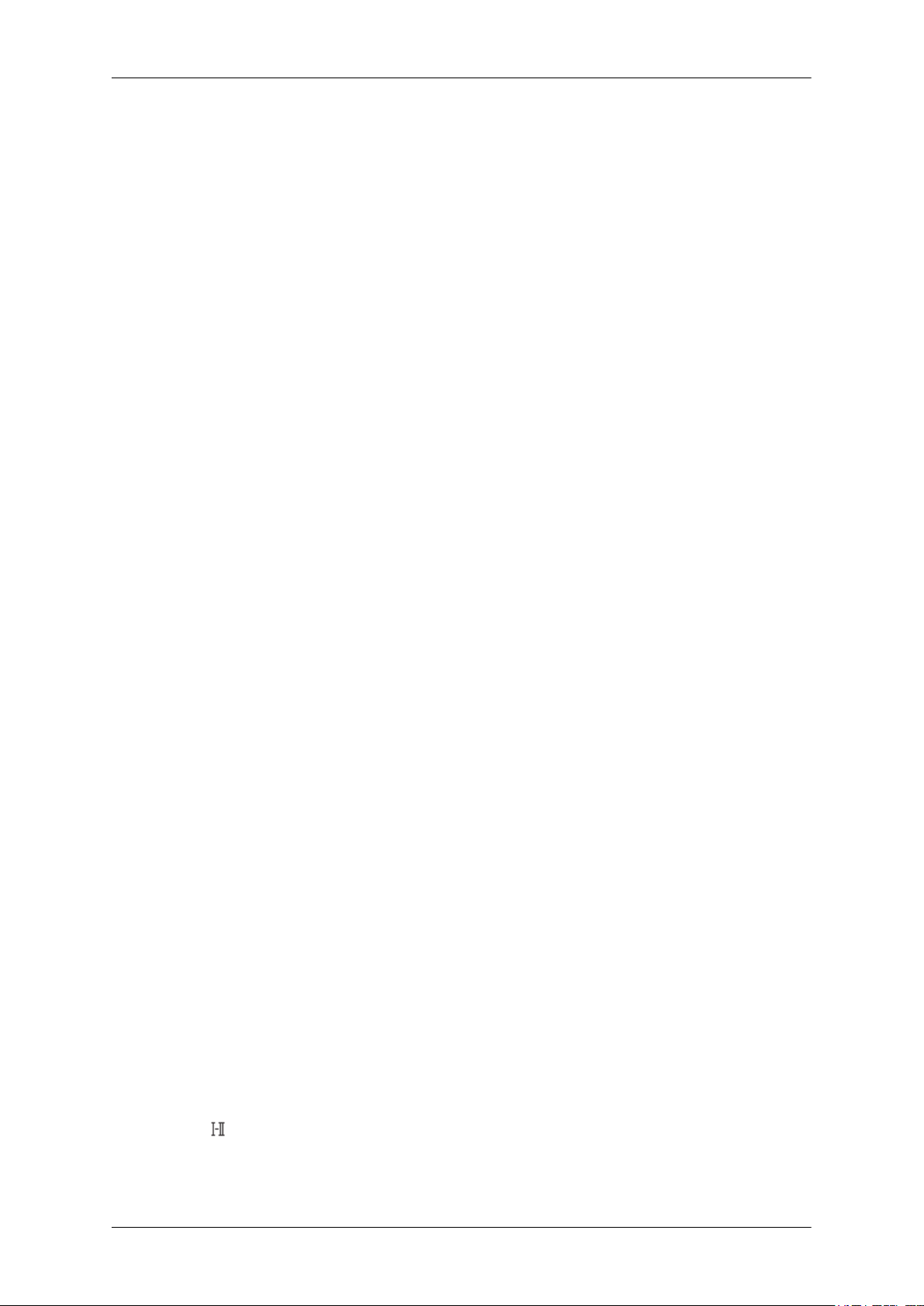
Introdução
21. P.MODE, M/B (MagicBright)
Carregue para
agem) predefinida do monitor ou para alterar a atmosfera da
imagem quando for necessário.
Quando carrega neste botão, o modo de imagem actual é apresentado no centro inferior do ecrã.
TV / DTV / Ext. / Componente / HDMI: P.MODE
O monitor tem três definições de imagem automáticas cujos valores vêm ajustados de fábrica.
Em seguida, carregue novamente no botão para percorrer os
modos pré-configurados disponíveis.
(Dinâmico > Standard > Filme )
Modo PC / DVI : M/B ( MagicBright )
MagicBright é uma função que fornece o ambiente de visualização
ideal dependendo do conteúdo da imagem que está a ver.
Em seguida, carregue novamente no botão para percorrer os
modos pré-configurados disponíveis.
seleccionar uma opção Picture Mode (Modo Im-
(Divertimento > Internet > Texto > Contraste dinâm. > Per-
sonalizar )
22. S.MODE Quando carrega neste botão, o modo de imagem actual é apresentado no centro inferior do ecrã.
O monitor tem um amplificador estéreo de alta-fidelidade incorporado.
Em seguida, carregue novamente no botão para percorrer os
modos pré-configurados disponíveis.
(Standard > Música > Filme > Discurso > Personalizar )
23. AUTO - Disponível apenas
no modo PC
24. P.SIZE Carregue neste botão para mudar o tamanho do ecrã.
Ajusta automaticamente a visualização do ecrã.
Modo PC/ DVI : Efeito Wide / 4:3
Modo TV/DTV /Ext.: Wide Automático / Efeito Wide /
16:9 / Zoom 16:9 / Zoom / 4:3
Modo Componente : Efeito Wide / 16:9 / Zoom 16:9 / Zoom /
4:3
25.
DUAL
Modo HDMI: Efeito Wide / 16:9 / Zoom 16:9 / Zoom / 4:3 /
Digitalização prec.
Pode utilizar
Mono /NICAM Mono /NICAM Estéreo em função do tipo de
transmissão, através do botão DUAL do telecomando enquanto vê
televisão.
as opções Estéreo /Mono , Dual I / Dual II e
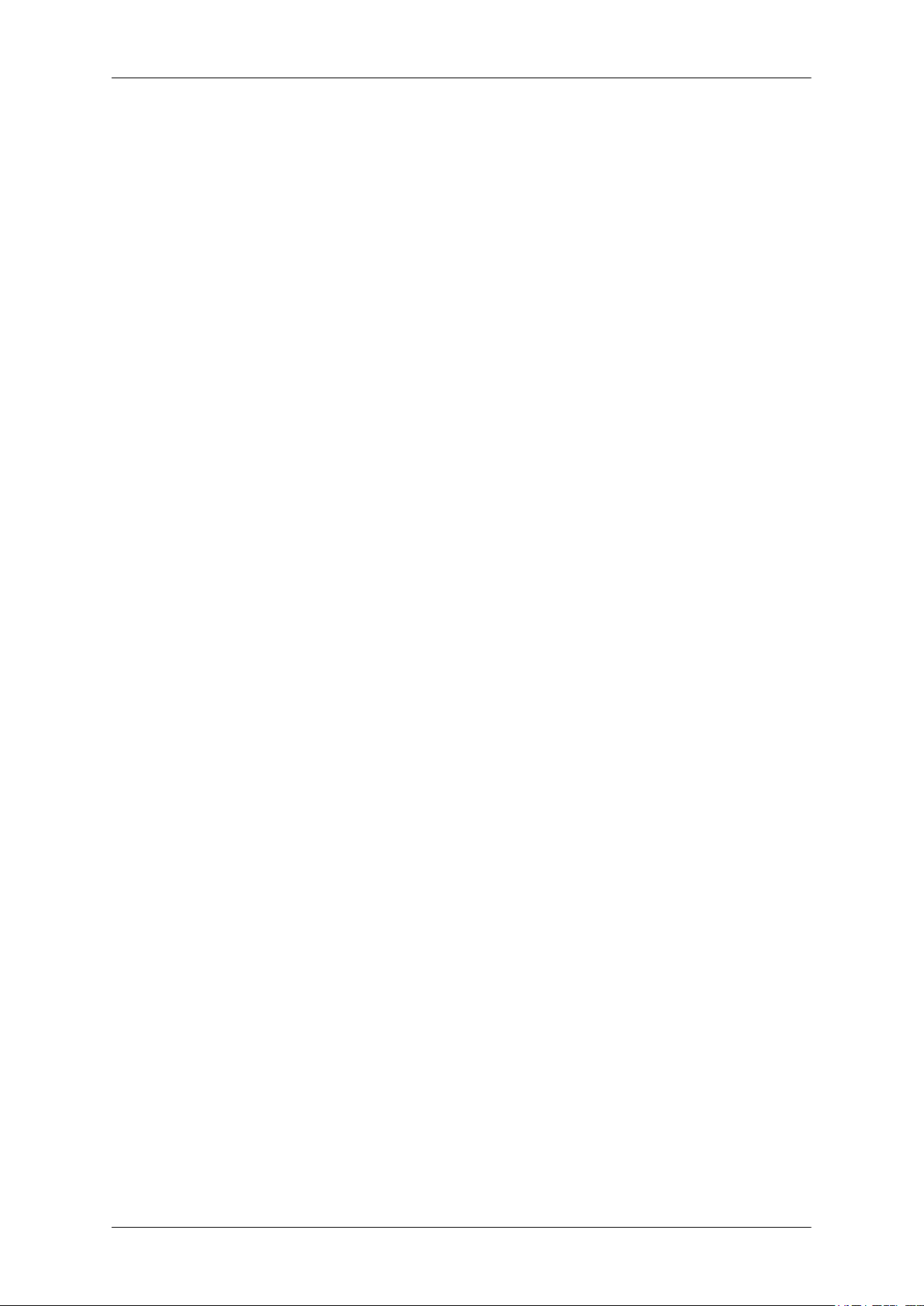
Introdução
26. SUBTITLE Visualização de legendas digitais
27. SOURCE - Não disponível
28. PIP - Não disponível
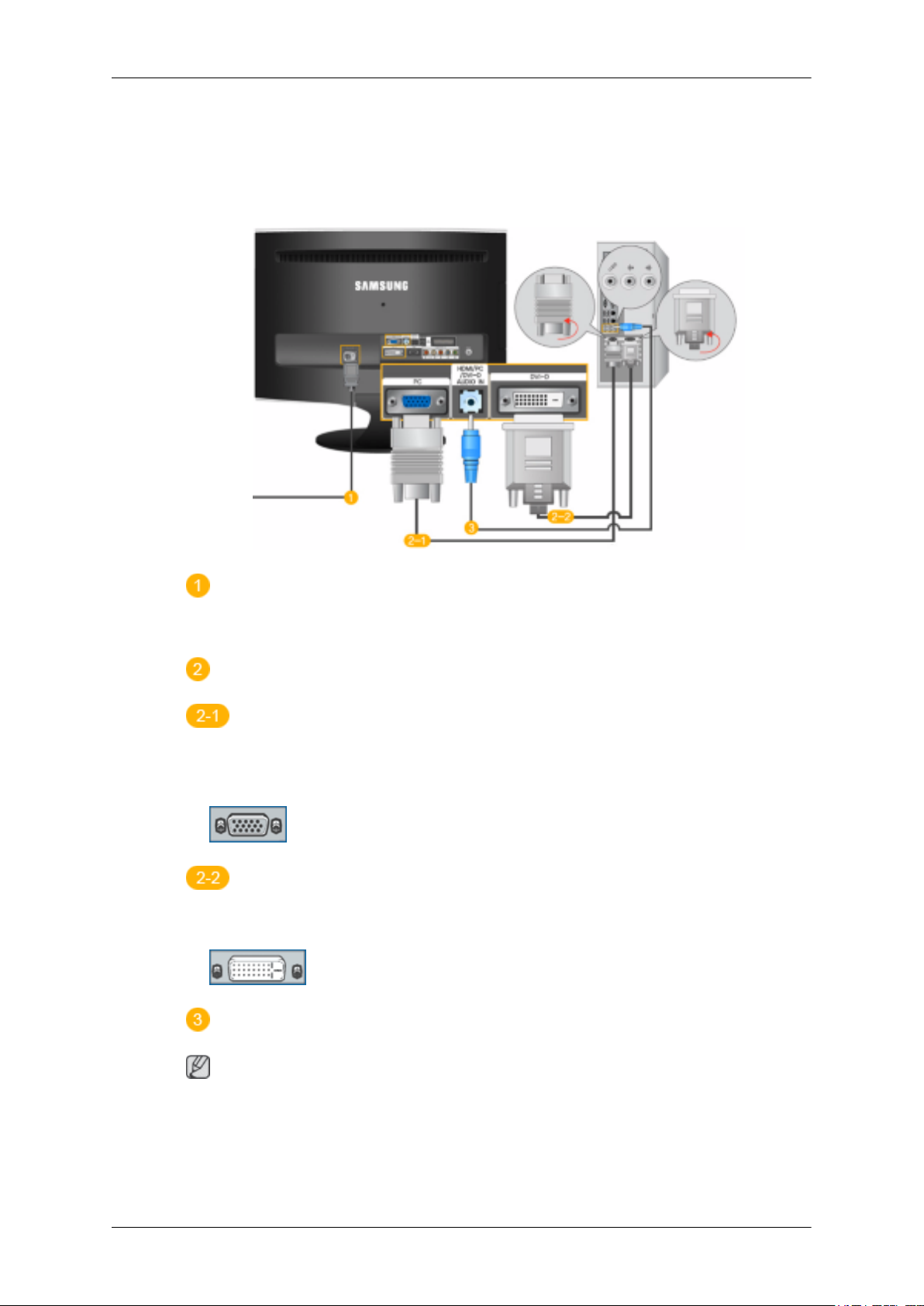
Ligações
Ligar cabos
Ligação a um Computador
Ligue o cabo de alimentação do monitor à porta POWER na parte de trás do monitor.
Ligue o cabo de alimentação do monitor à tomada mais próxima.
Utilize uma ligação apropriada para o computador.
Utilizar o conector D-sub (Analógico) na placa gráfica.
• .
Ligue o cabo de sinal à porta [PC] na parte de trás do monitor.
[PC]
Utilizar o conector DVI (Digital) na placa gráfica.
• Ligue o Cabo DVI à Porta [DVI-D] na parte de trás do Monitor.
[DVI-D]
Ligue a porta [HDMI / PC / DVI-D AUDIO IN] na parte traseira do monitor à placa de som do
PC.
Nota
• Pode obter
lantes do monitor. (Não precisa de instalar quaisquer altifalantes em separado para o computador.)
• Se ligar simultaneamente os cabos D-sub e DVI a um computador, pode surgir um ecrã em branco,
dependendo do tipo de placa gráfica que está a utilizar.
um som nítido e de alta qualidade da placa de som do computador se utilizar os altifa-
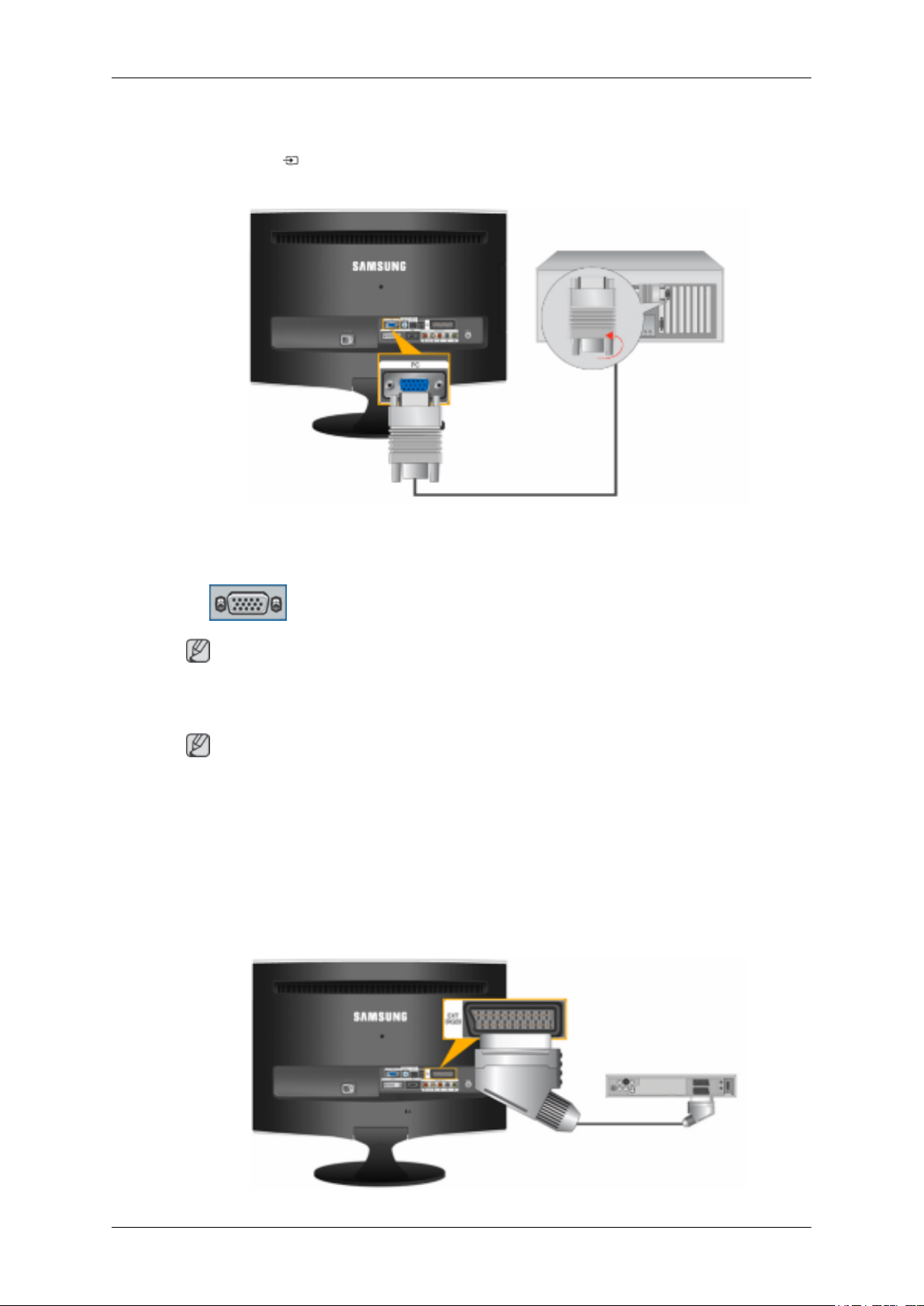
• Se ligar correctamente o monitor, utilizando o conector DVI mas aparecer um ecrã em branco ou
com
interferências, verifique se o monitor está definido como analógico. Carregue no botão
'SOURCE [
]' para que o monitor verifique a fonte do sinal de entrada.
Ligado a um Macintosh.
Ligações
1. Utilizar o conector D-sub (Analógico) na placa gráfica.
Ligue o cabo de sinal à porta D-SUB na parte de trás do monitor.
•
[PC]
Nota
Ligue o monitor e o.
Ligar a Outros Dispositivos
Nota
• Este monitor
de vídeo, DTV ou TV, sem ser preciso desligar o PC.
• A configuração da parte de trás do monitor poderá variar com o produto.
• O cabo DVI para HDMI, o cabo de saída óptico de áudio digital e o RCA para estéreo (para PC)
são vendidos em separado.
Contacte um Centro de Assistência Técnica para adquirir produtos vendidos em separado.
pode ser ligado a dispositivos de entrada, como leitores de DVD, VCR ou câmaras
Ligar o EXT.(RGB) - Só se aplica a AV DEVICE que suportem SCART.
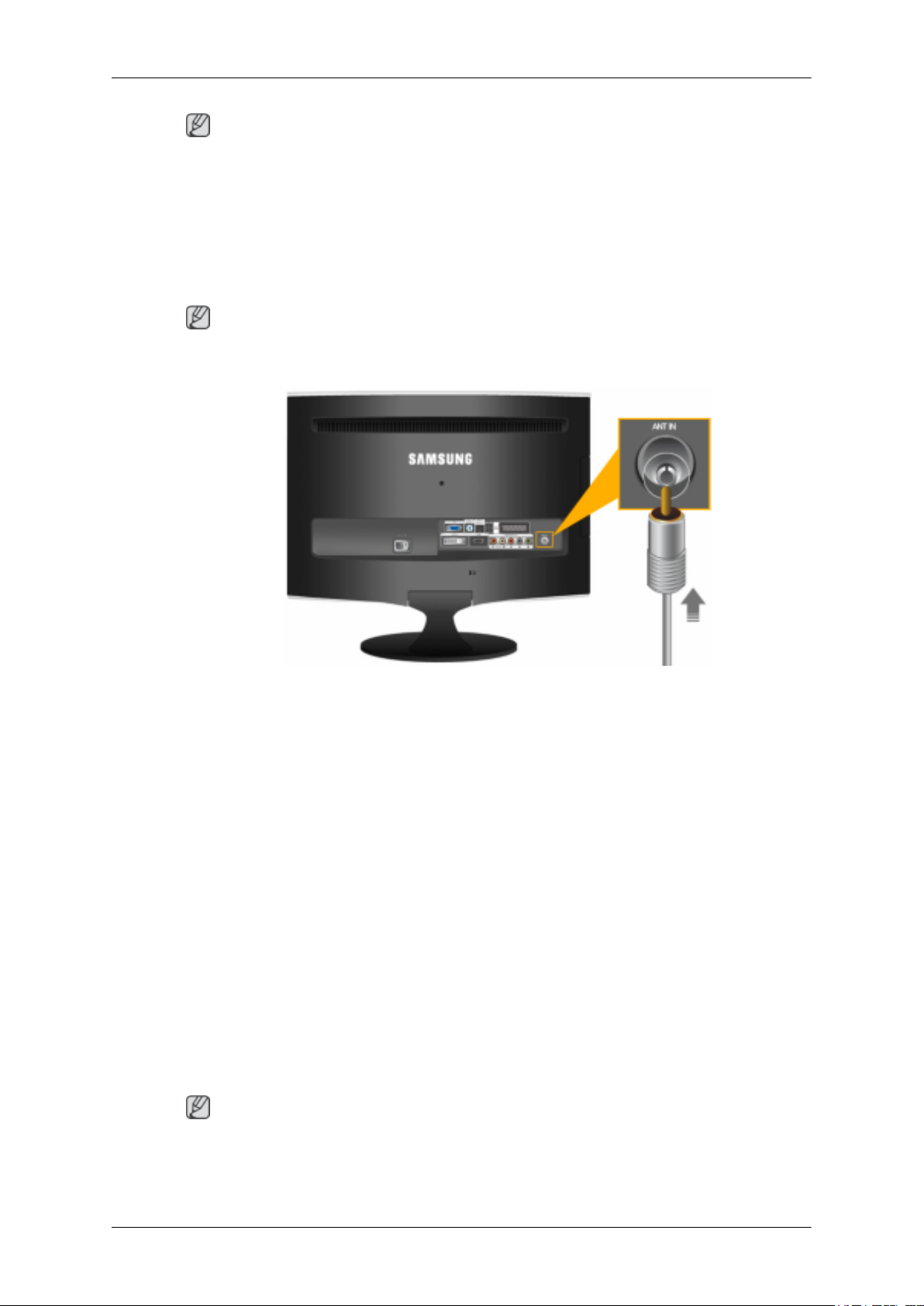
Nota
Ligações
Ligue à
DVD, basta ligar um leitor de DVD ao monitor e ligá-los à corrente.
1. Ligue a porta EXT (RGB) do monitor ao Leitor de DVD, utilizando uma tomada SCART.
2. Quando liga um dispositivo Scart ao monitor, a Fonte muda automaticamente para Ext.
Ligar o TV
Pode ver televisão no monitor, se este estiver ligado a uma antena ou a um cabo CATV, sem ter de
instalar qualquer tipo de hardware ou software para recepção de TV no computador.
entrada de Dispositivos DVD, caso o dispositivo tenha uma tomada EXT (RGB). Para ver um
Nota
1. Ligue o cabo CATV ou uma antena de TV à porta "ANT IN" na parte traseira do monitor.
Tem de utilizar um cabo de antena de TV (vendido separadamente) como cabo de antena.
• Se utilizar um terminal de antena interior:
Verifique o estado do terminal da antena existente na parede e ligue o cabo da antena.
• Se utilizar uma antena externa:
utilizar
Se
se possível.
• Para ligar o cabo RF ao terminal de entrada da antena:
Mantenha os fios de cobre do cabo RF direitos.
2. Ligue o monitor.
3. Seleccione o televisor através do botão TV / DTV.
4. Seleccione o canal de televisão pretendido.
Nota
uma antena externa, recorra a um técnico profissional para a respectiva instalação,
O sinal fraco está a causar uma má recepção?
Adquira e instale um amplificador de sinal para obter uma melhor recepção.
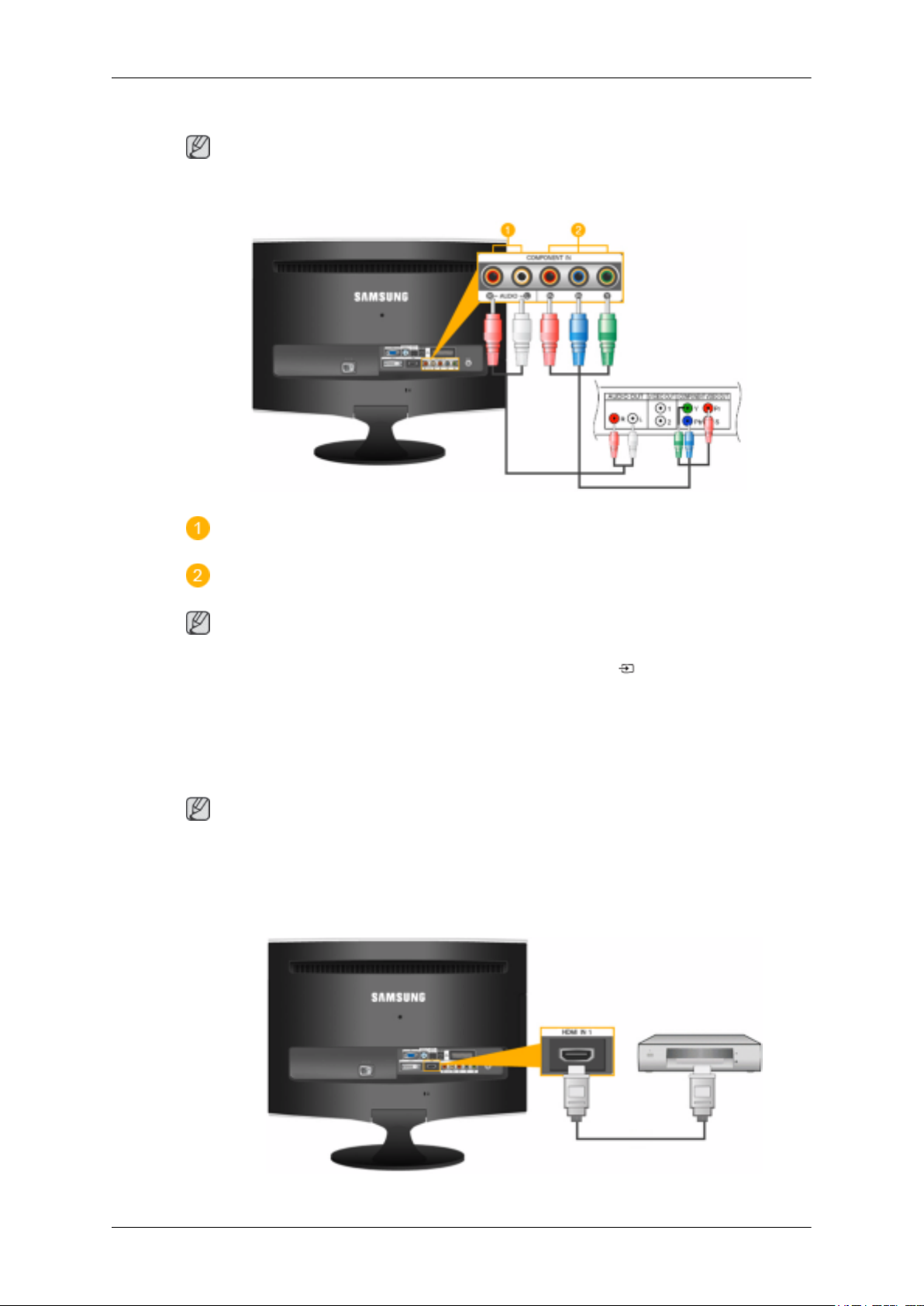
Ligar uma DVD / DTV Set Top Box
Nota
Ligações
Ligue à
utilizar um Componente, basta ligá-lo ao monitor e ligá-los à corrente.
um cabo de vídeo de componente (PR, PB,Y).
entrada DVD / DTV Set Top Box se o dispositivo tiver um conector [COMPONENT IN]. Para
Ligue a porta do DVD, VCR (DVD / DTV Set-Top Box) à porta [R-AUDIO-L] do monitor.
Ligue a porta VIDEO OUT da DVD / DTV Set-Top Box às portas de entrada [PR, PB,
Nota
Y], utilizando
Seleccione "Component" (Componente) através do botão 'SOURCE [ ]'
Se ligar os cabos de componente PR, PB e Y aos terminais incorrectos, o ecrã fica vermelho ou azul.
Se viver numa moradia, instale uma antena UHF para obter transmissões digitais.
Ligar HDMI
Pode ligar dispositivos de saída digital ao monitor.
Pode ter melhor qualidade de imagem e de som.
1. Ligar Utilizando um Cabo HDMI
Nota

Ligações
a. Os dispositivos de entrada como DVD digitais ligam-se ao terminal
utilizando um cabo HDMI. Depois de fazer todas as ligações, ligue os cabos de alimentação
do monitor e do DVD (ou do dispositivo ligado ao terminal de saída digital).
Seleccione HDMI através do botão ‘SOURCE [
2. Ligar Utilizando um Cabo DVI para HDMI
Ligue o terminal de saída DVI do dispositivo de saída digital ao terminal [HDMI IN] do
monitor, utilizando um cabo DVI para HDMI.
Ligue as tomadas vermelha e branca de um cabo RCA a estéreo (para PC) aos terminais de
saída de
oposta ao terminal [HDMI/PC/DVI-D AUDIO IN] do monitor.
áudio com as mesmas cores do dispositivo de saída digital e, em seguida, ligue a tomada
]‘.
HDMI IN do monitor,
3. Depois de fazer todas as ligações, ligue os cabos de alimentação do monitor e do DVD (ou do
dispositivo ligado ao terminal de saída digital).
4. Seleccione "HDMI" através do botão 'SOURCE [
Nota
Se fizer a ligação apenas com o cabo DVI a HDMI, sem ligar a fonte de som, não se ouve som.
Se utilizar
[R-AUDIO-L] de [COMPONENT IN] do monitor, também não se ouve som. Ligue-o ao terminal
[HDMI / PC/DVI-D AUDIO IN] do monitor.
um cabo de áudio para ligar o terminal de saída de áudio de um dispositivo digital a
Ligar e Utilizar um Amplificador
Nota
Pode ligar
ao monitor, através do cabo correcto.
a entrada de som digital (óptica) ou o terminal de entrada de som padrão do seu amplificador
]'.
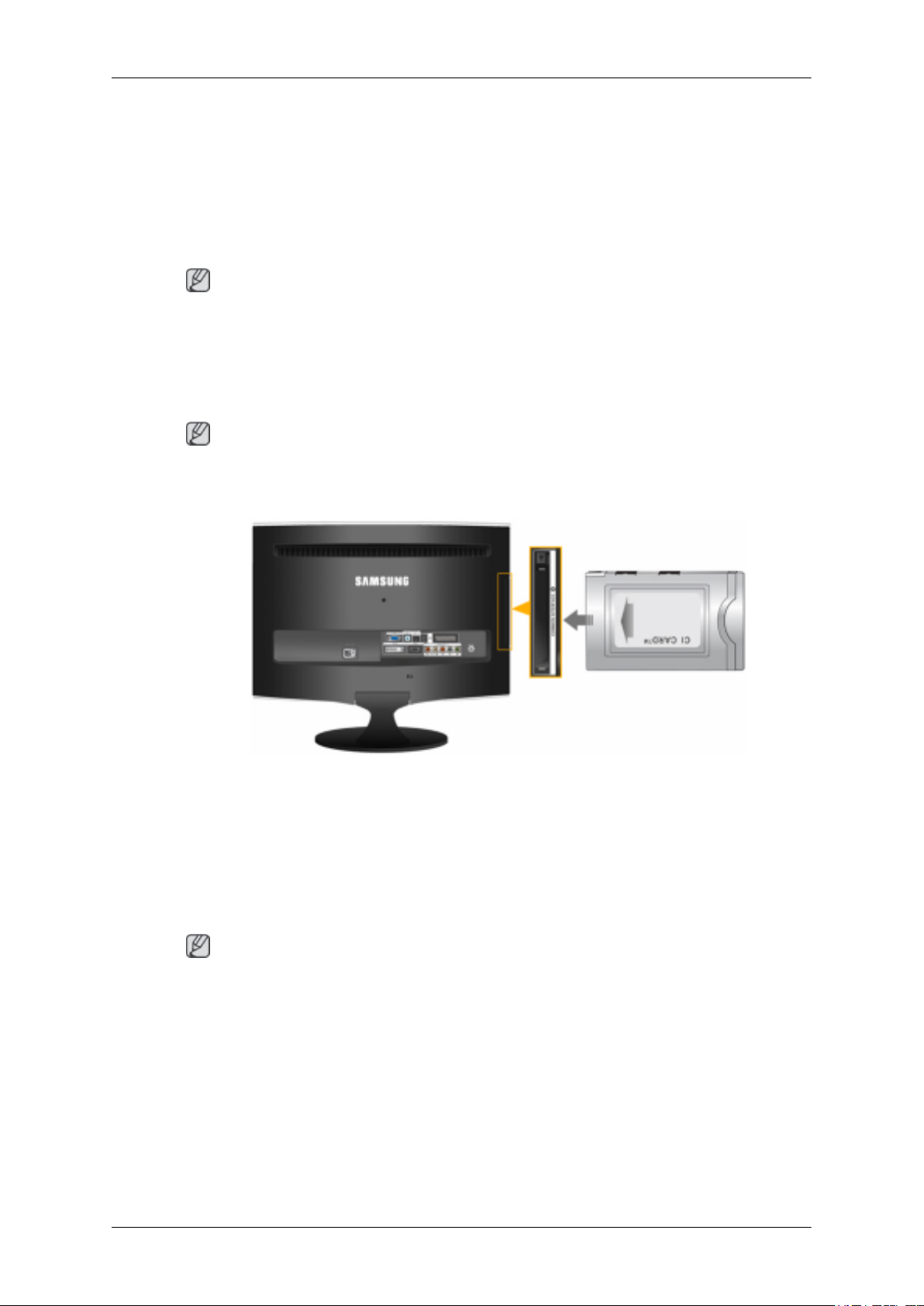
Ligações
1. Ligue o terminal [
digital do amplificador digital, utilizando um cabo óptico.
2. Active a opção Internal Mute (Sil. interno) no menu Sound (Som) utilizando o botão MENU.
3. Regule o volume do som utilizando o botão Volume do amplificador.
4. Após fazer todas as ligações, ligue o monitor e o amplificador.
Nota
• Visto que o monitor não emite qualquer som, tem de utilizar um amplificador.
•
Para obter informações sobre como ligar um altifalante e o amplificador, consulte os respectivos
manuais do utilizador fornecidos pelos fabricantes.
DIGITAL AUDIO OUT (OPTICAL)] do monitor ao terminal de entrada de som
Ligar o COMMON INTERFACE
Nota
Pode colocar um CAM a qualquer altura, quer a TV esteja ON ou OFF.
Adquira o módulo CI CAM no revendedor mais próximo ou por telefone.
1. Introduza o CI CARD no CAM na direcção da seta até ficar encaixado.
2. Introduza o CAM, com o CI CARD colocado, na ranhura da interface comum.
(Introduza o CAM até ao fim na direcção da seta, de modo a ficar paralelo à ranhura.)
Verifique se consegue ver uma imagem num canal de sinal codificado.
3.
Ligar os auscultadores
Nota
Pode ligar os auscultadores ao monitor.
